
【VRC】Blender2.93を使用した体形改変のやり方(3:Blender上で体形を弄る)
-----この記事について-----
この記事は前記事(【VRC】Blenderを使用した体形改変のやり方))を
Blender2.93で行う方法の第三弾です。
お待たせしました、やっと体形を弄る方法です。
とは言ってもちょっと設定の位置が変わったりオプションが増えたりした程度でやることは基本的に2.79の頃と変わりません。
ので、基本的な箇所は2.79時代の記事を見つつ、勝手が違う部分はこの記事を見つつ…という感じで見てください。
TIP1:Blender2.93を取り戻す方法
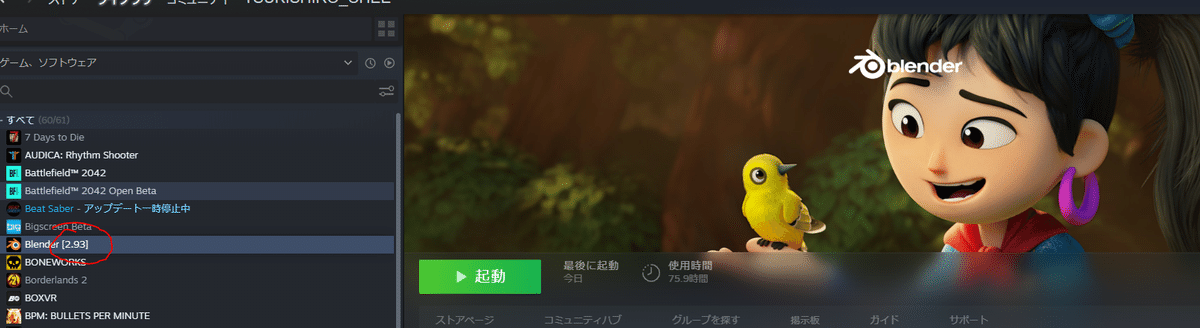
Steam上のBlenderが12/4に3.0になりましたね。
ほんの少し(数分)触った感じでは2.93と劇的に変わった感じはしませんでしたが、念のために2.93に戻します。
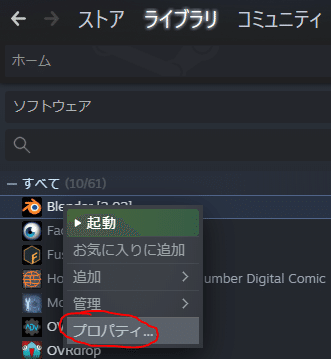
Steamの「ライブラリ」を開いてBlenderを右クリック→「プロパティ」をクリック
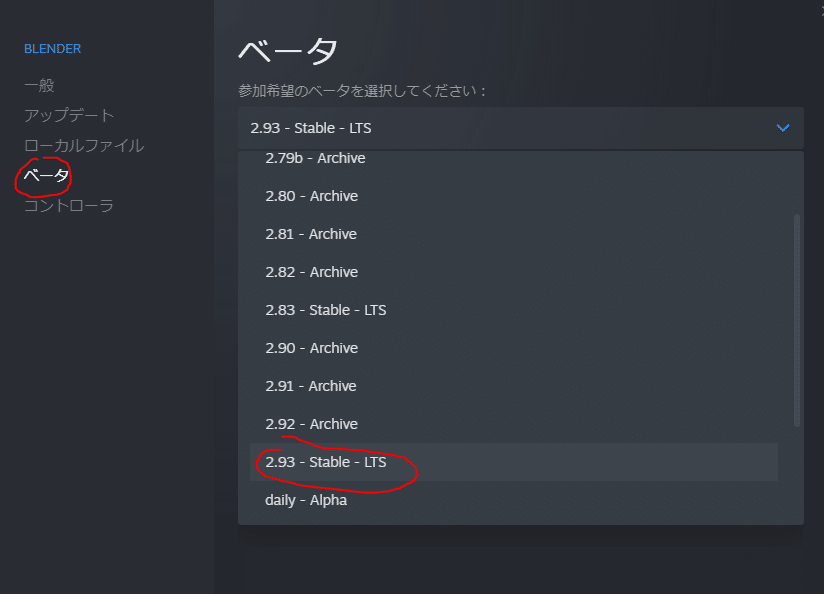
「ベータ」タブから「2.93 -Stable - LTS」を選択します。
するとSteamが自動的に2.93をDLしなおしてくれるのでしばらく待ちましょう。
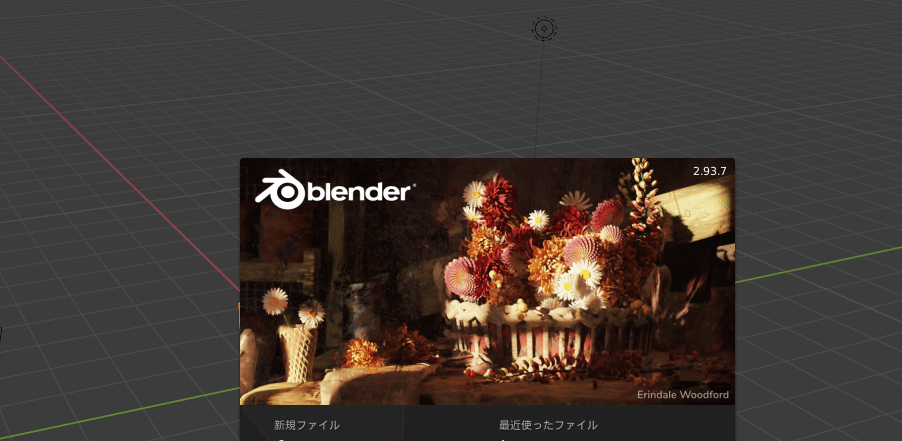
これで2.93を取り戻せました。
Step1:アバターの準備(取り込み・服着せ)
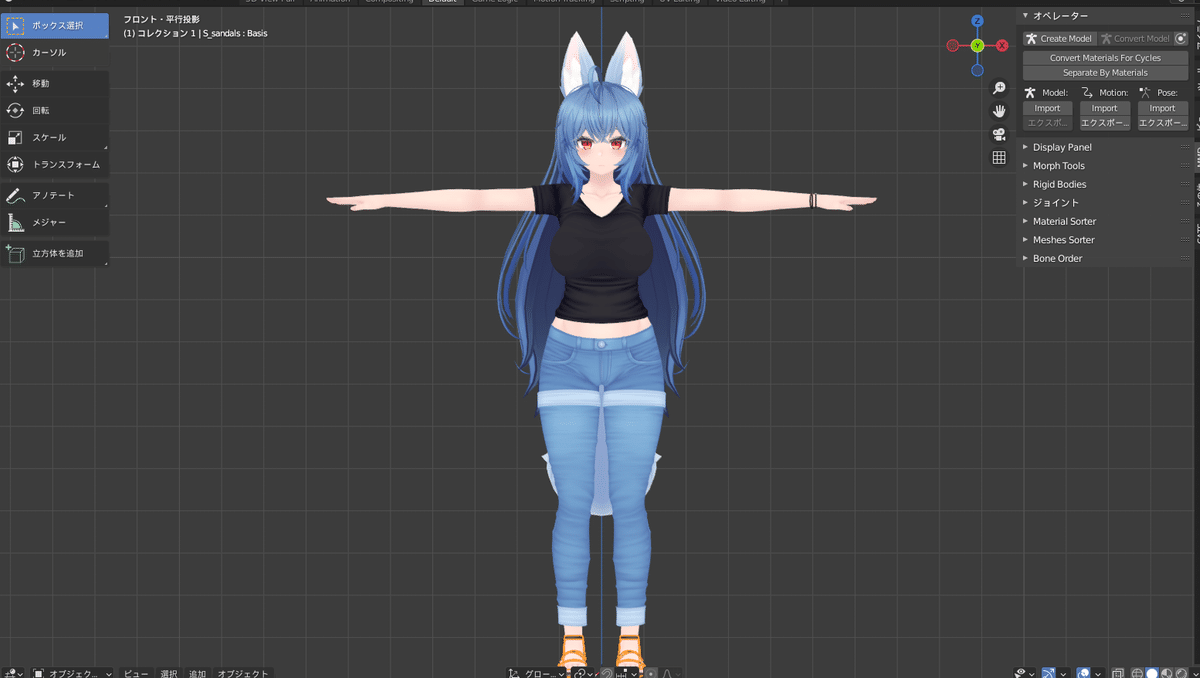
今までの2.93記事でアバターをBlenderに取り込んだり服を着せたりするところまでは出来ますのでササっと進めましょう。
今回も例としてジンゴさん作の「イメリス」ちゃんにオプション衣装(夏服)を着せた状態で改変を行います。
Step2-1:「スケールの継承」の設定
ポーズモードを起動し、さあ体形改変…の、前に。
体形改変をしやすくするために「指定のボーンのみを大きく/小さく」できるように各ボーンに「スケールの継承」設定を行います。
※「スケールの継承」については2.79時代の記事を参照
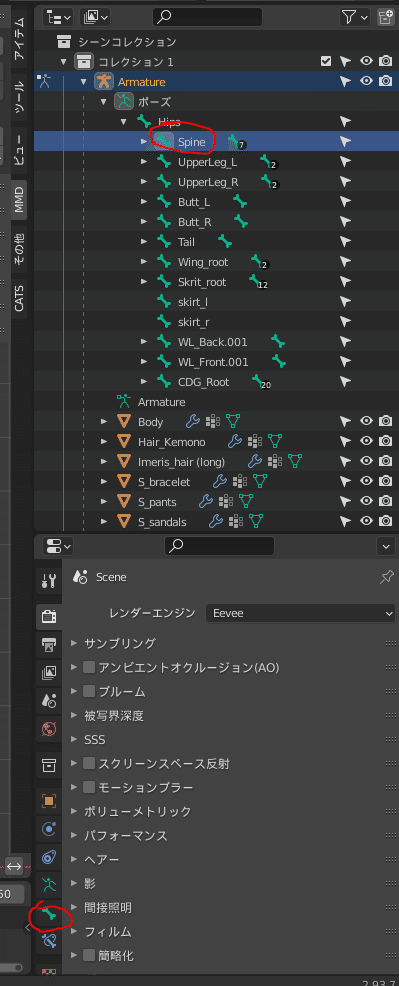
ポーズモードを起動して設定を行いたいボーンを選択し、その下の緑色の骨アイコン(ボーンプロパティ)をクリックします。
今回は例としてまずはSpine(背骨)の設定を行います

ボーンプロパティの「関係」をクリックします
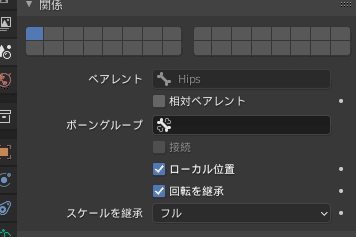
するとこんな感じで出てきます。
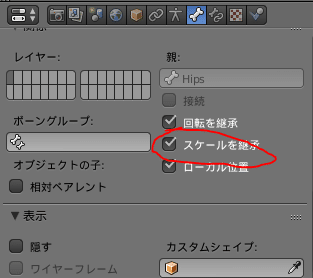
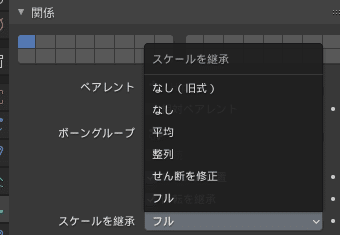
2.79では「スケールを継承」はON・OFFのみでしたが、2.93では色々とオプションが追加されてます。
ただ、今回はあくまでも「指定のボーンのみを大きく/小さくできるようにする(=スケールを継承させない)」だけなので「なし」あるいは「なし(旧式)」を選択すればOKです。
「なんで無しが二つもあんの…?」と思わなくも無いですがどうやら微妙に違うみたいです。
(ただ、色々体形改変の範囲で触ってみた限りでは正直違いを感じられませんでしたので好きな方で統一すればいいと思います)
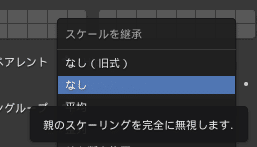
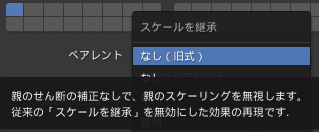
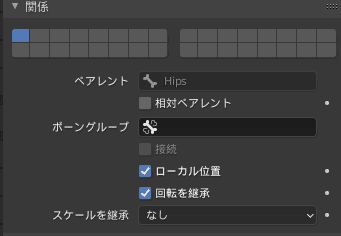
これでOKです。
あとは大きくサイズを変えたい箇所に合わせてそれぞれのボーンのスケールを継承設定をしていきましょう。
今回は以下のボーンのスケールを継承をオフにします。
Spine(尻~腰部分)
Chest(腰~胸部分)
Neck(首)
Head(顔)
Shoulder_L,R(肩)
UpperArm_L,R(肩~腕部分)
Hand_L,R(手首~手部分)
Breast_L,R(胸)
UpperLeg_L,R(尻~足部分)
Foot_L,R(足首~つま先部分)
これで体形改変の準備は完了です。
Step2-2:体系の弄り方
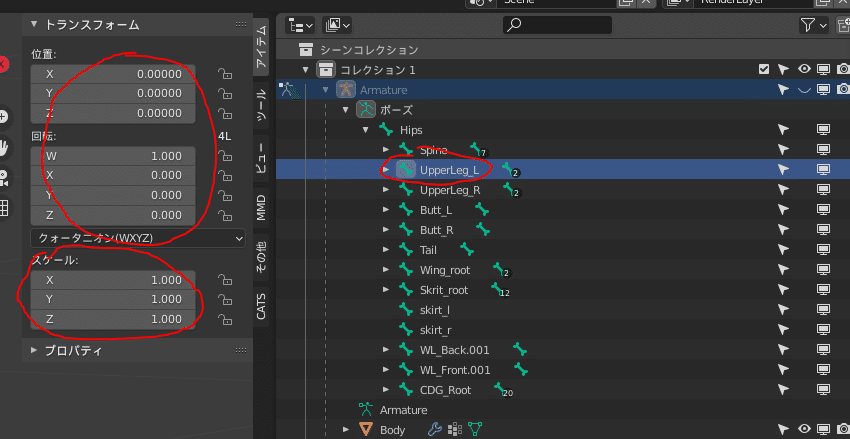
「ポーズモード」でサイズを変更したいボーンを選択+「アイテム」欄の「スケール」などの数字を弄ったり、「G(移動)」や「R(回転)」「S(スケール)」キーを押しながらマウスで弄ることができます※。
※2.79時代ではボーンを非表示にしながらこの操作が出来たんですが、(何か対策はあるかもしれないけど)2.93ではボーン非表示だとダメみたいですね これはちょっと不便…。
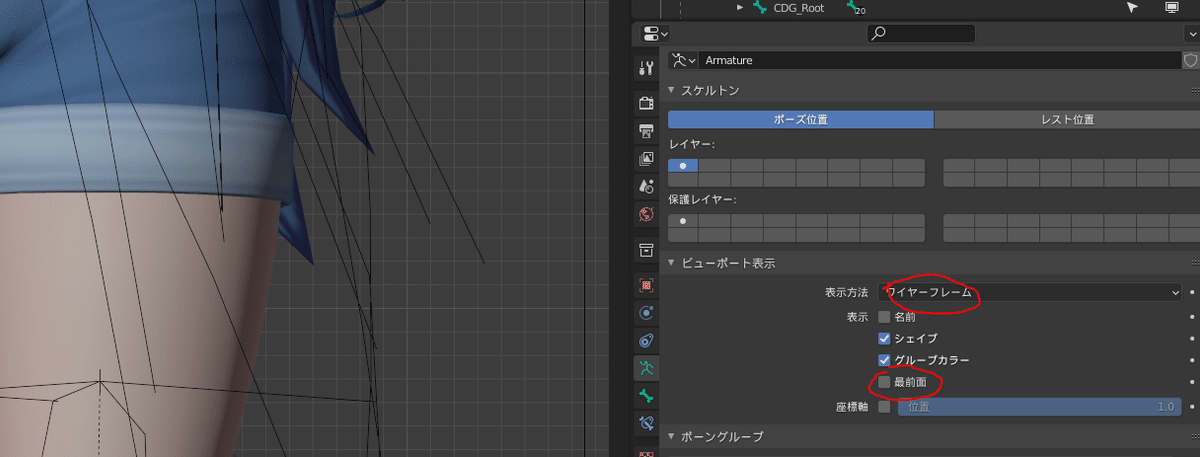
Step2-3:体形を弄る。
ここは2.79時代と同じなので巻きで行きます。
どこから始めるかは人の自由ですがここでは私の改変の流れを載せます
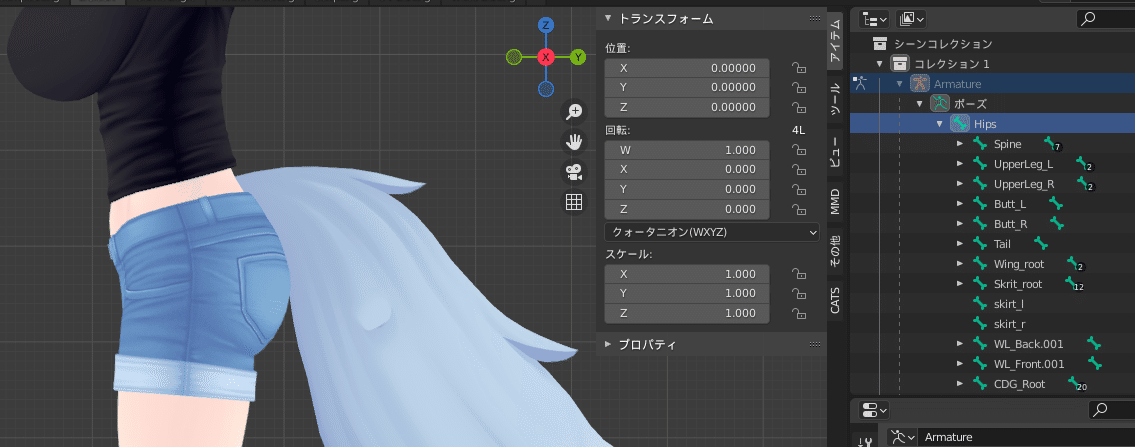
まずはHIps・UpperLegをZ軸(前後)に適当な値に増やします。
まずはx1.2~1.5くらいで。
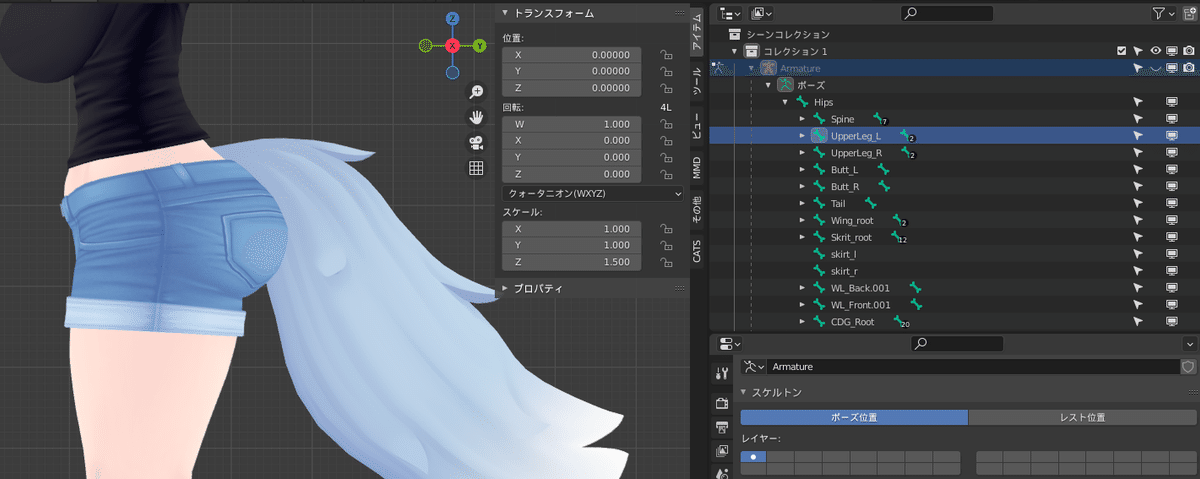
次はSpineのZ軸を違和感がないラインになる程度に増やします。
基本的にはx1.1~(Hipsの値)位で良い感じになると思います。
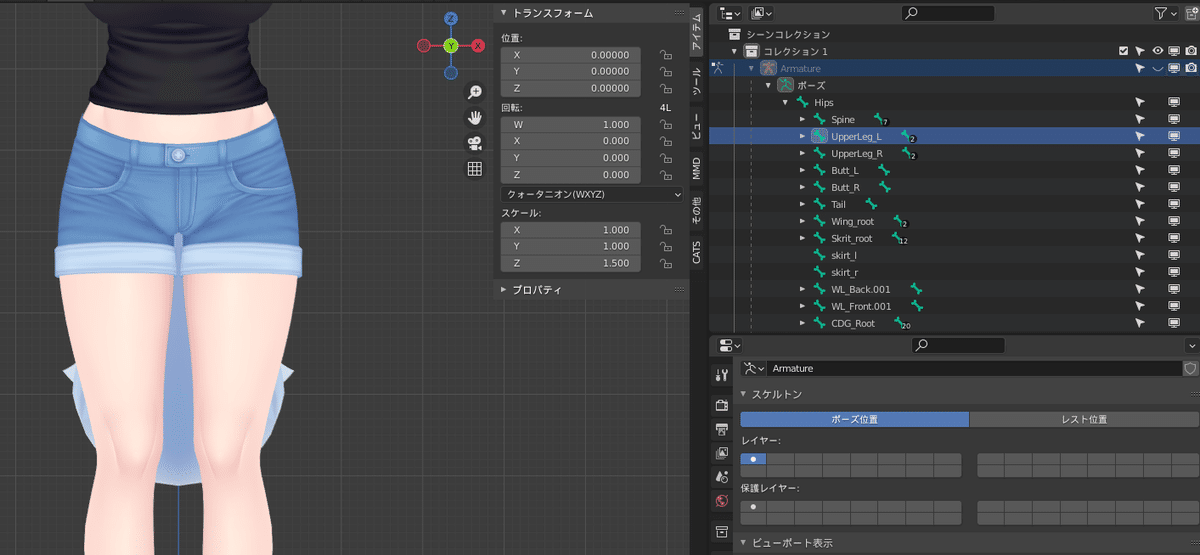
次はUpperLegのX軸(横)をZ軸と同じ値にします。
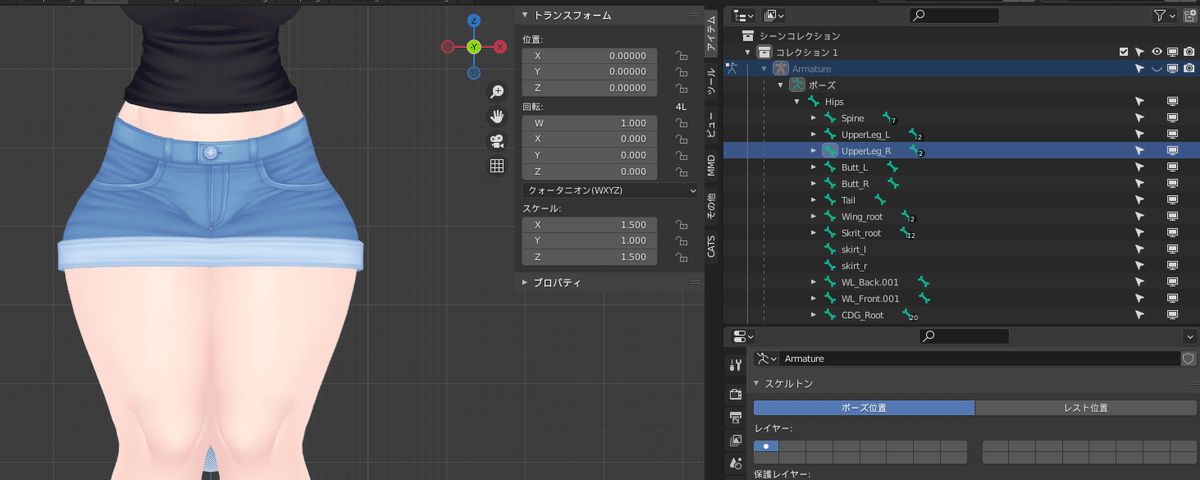
すると足が埋まるので今度はHipsのX軸を増やしていい感じにします。
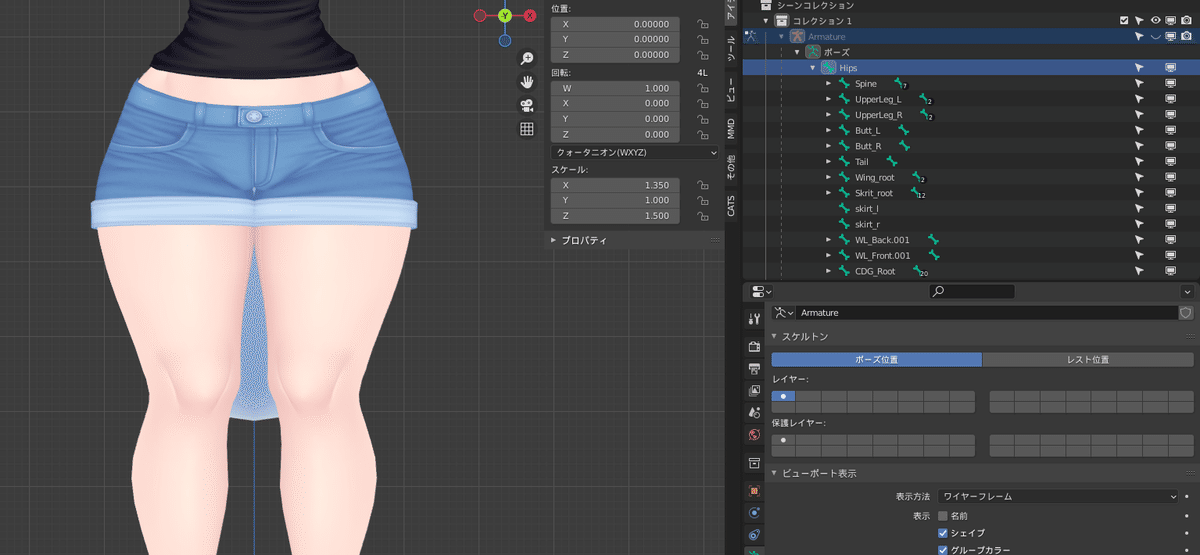
いいですね。
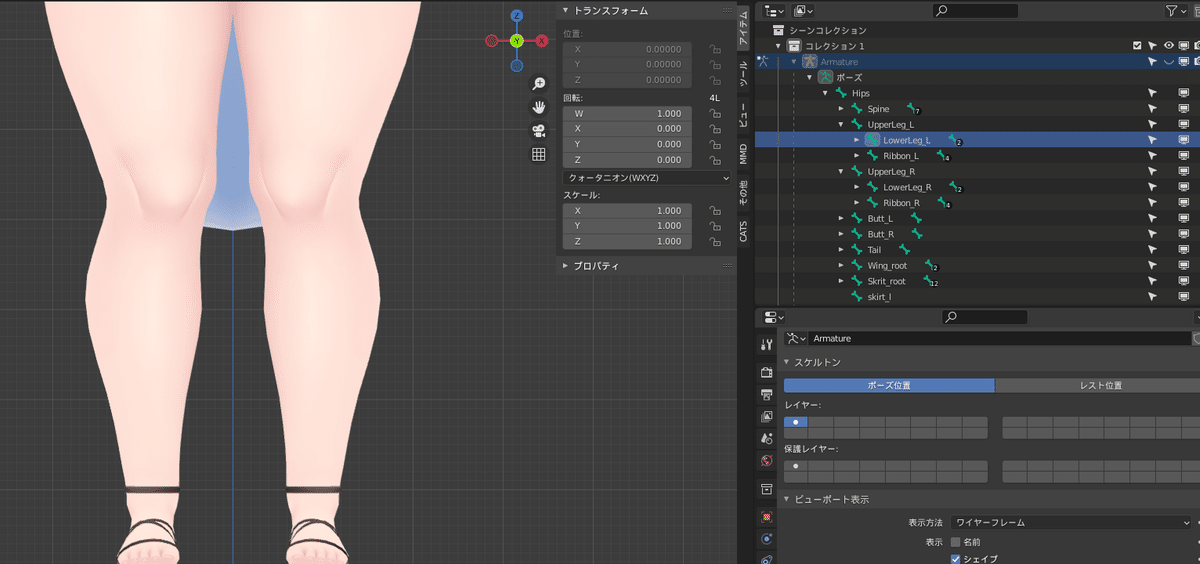
すねがちょっと細い気がしてきたので(?)LowerLegをX,Z軸にちょっと増やします。
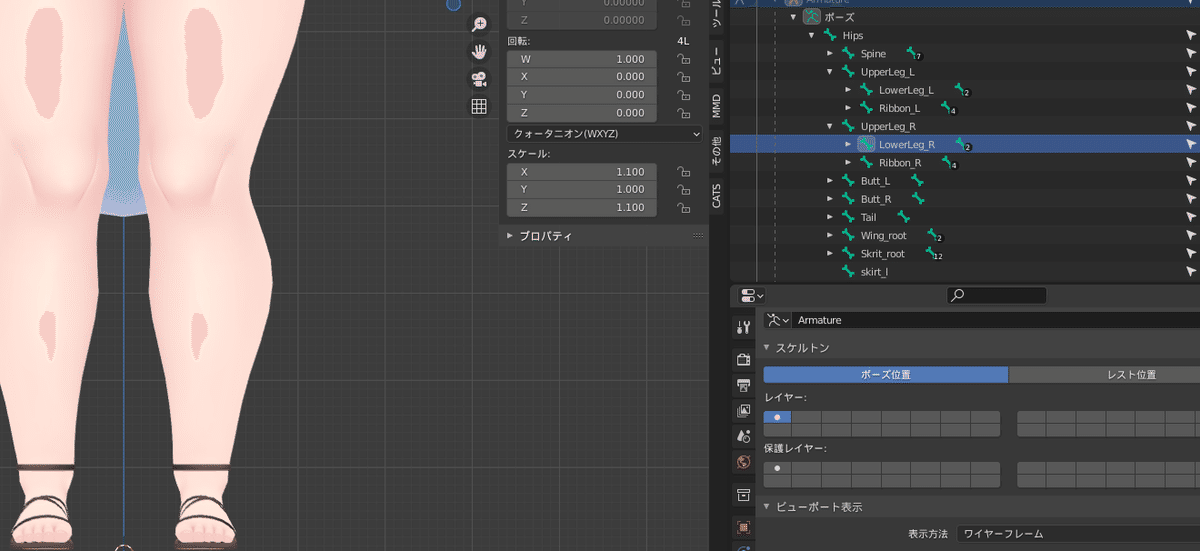
いいですね。
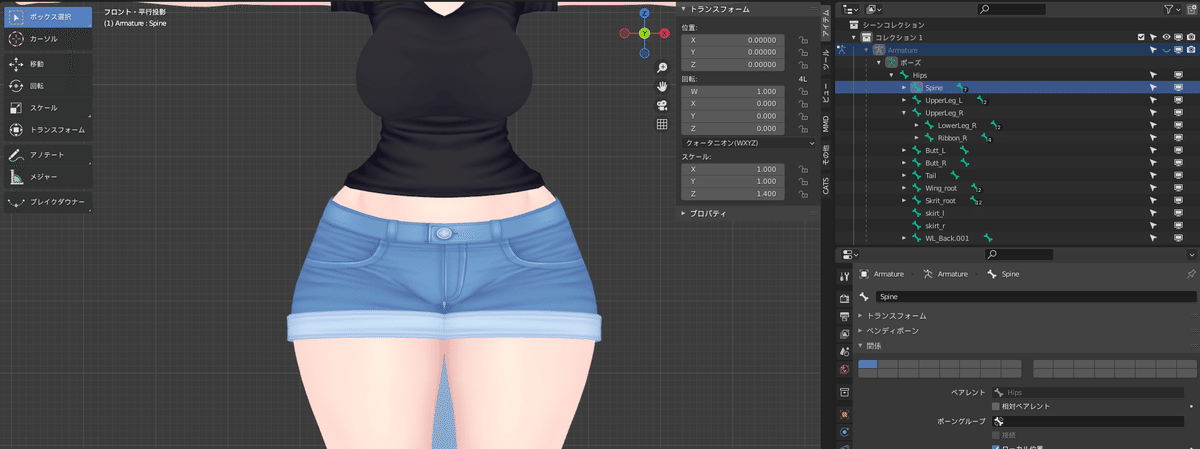
下半身は大体いい感じになってきました。
次は上半身を弄っていきましょう。
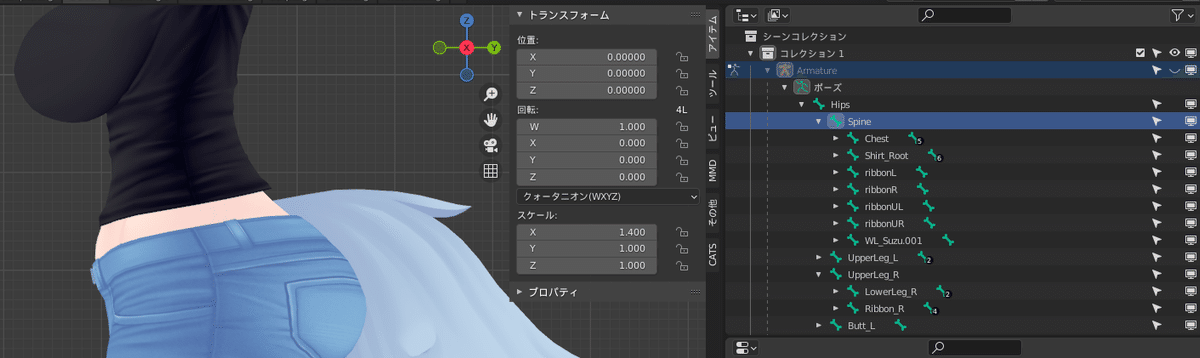
まずはZ軸方面をいい感じに整えます。
Spine,ChestのZ軸をHipsと同じorそれより少し少な目程度の倍率にします。
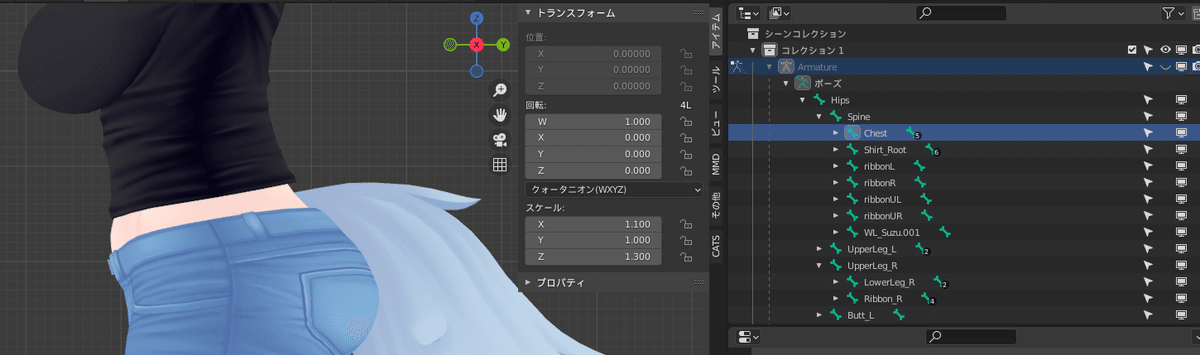
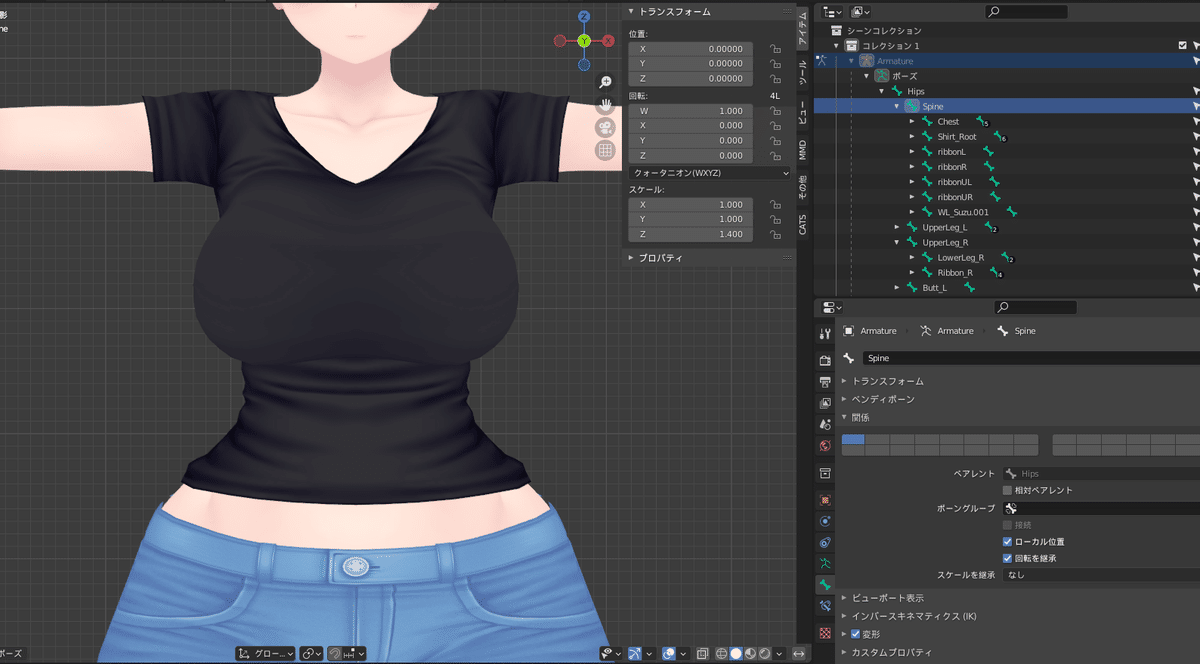
次はSpine~Chestのラインをいい感じに整えるためにSpine,ChestのX軸を弄ります。
大体はHipsのX軸かそれより少なめ程度でいいでしょう。
※ChestのX軸は腕を下した際の腕の伸び具合に地味に影響が出やすい+調子に乗りすぎると某肩幅絵師のようなバランスになってしまうのでChestに関しては増やしてもx1.1~1.15程度にするのが無難でしょう。
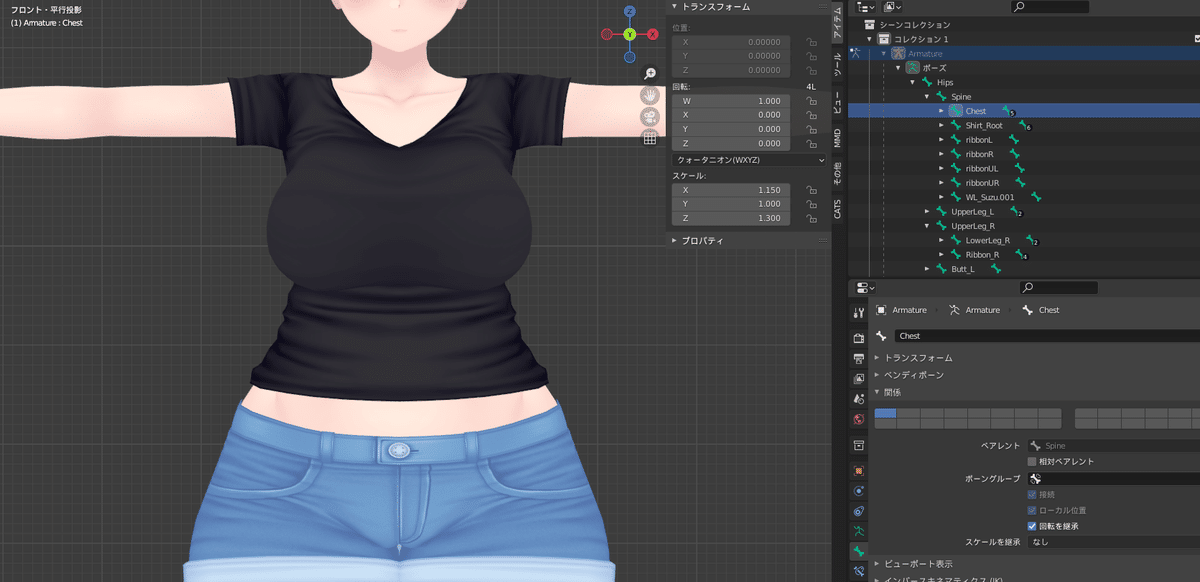
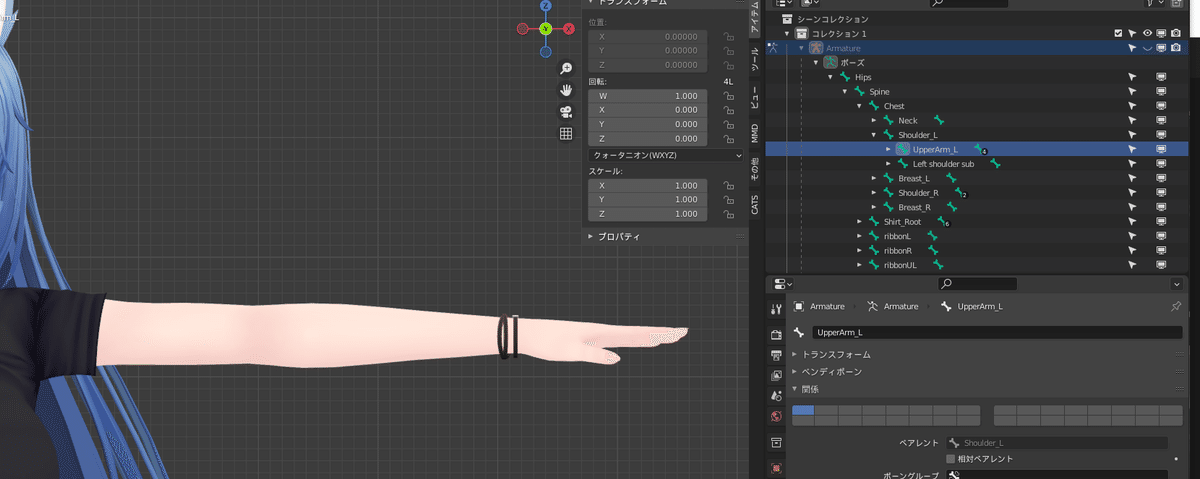
腕が細いので増やしましょう。
まずは正面から見て縦方向に増やしていい感じの太さにします。
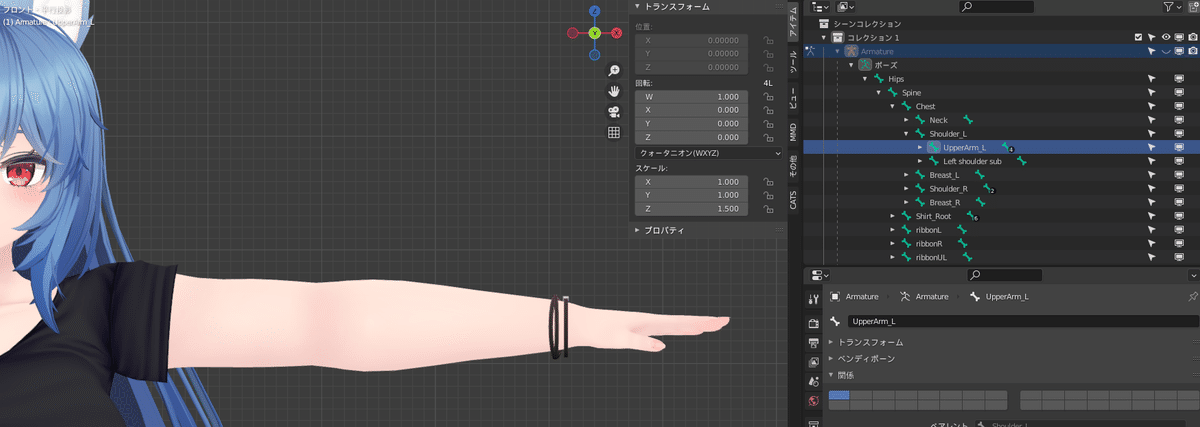
いいですね。
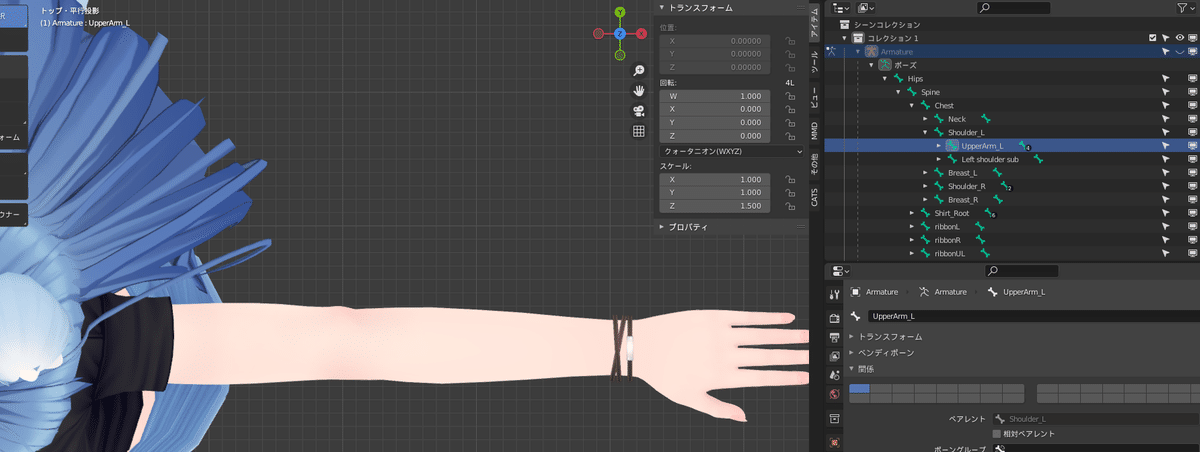
次は前後の幅を合わせましょう。
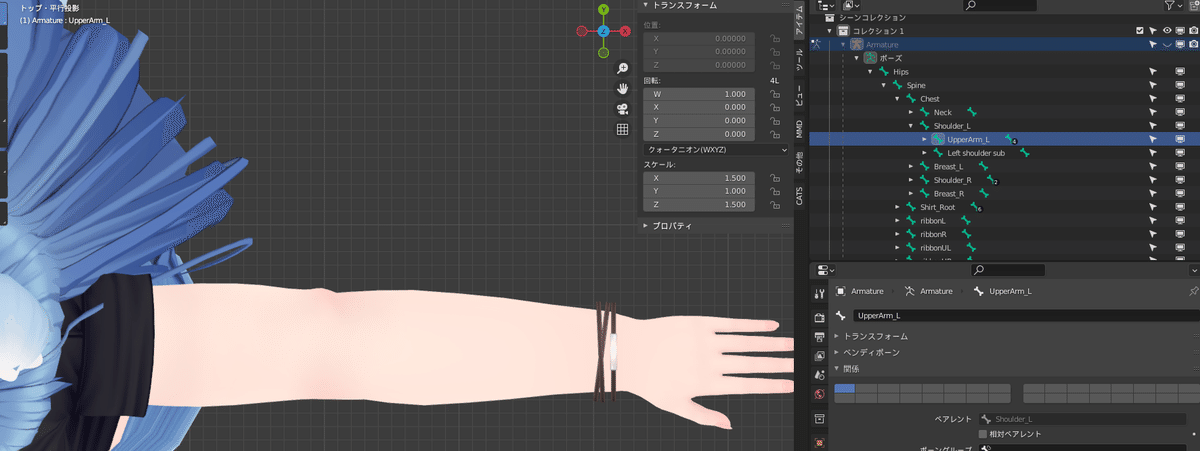
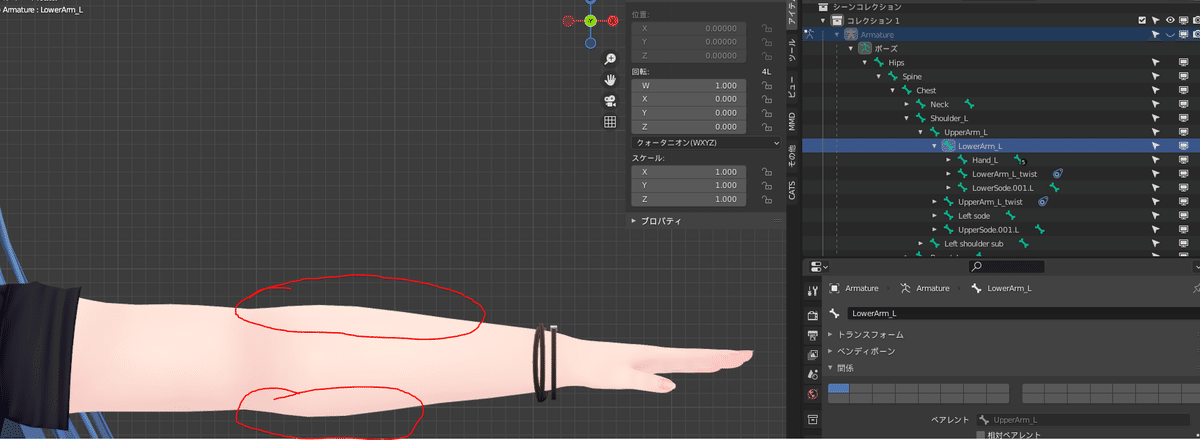
こう見ると前腕部のくびれが物足りない(?)ので増やします。
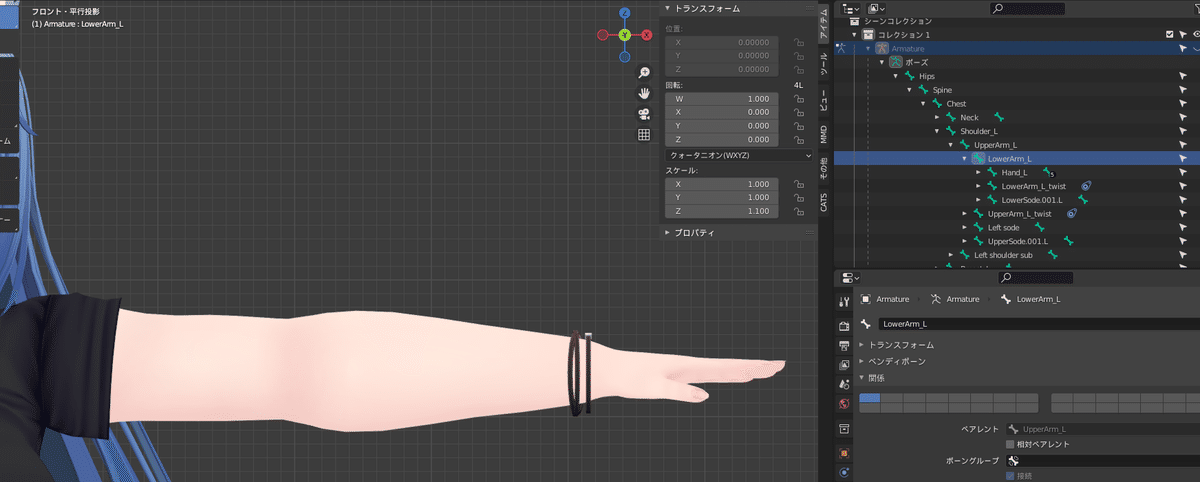
いいですね。
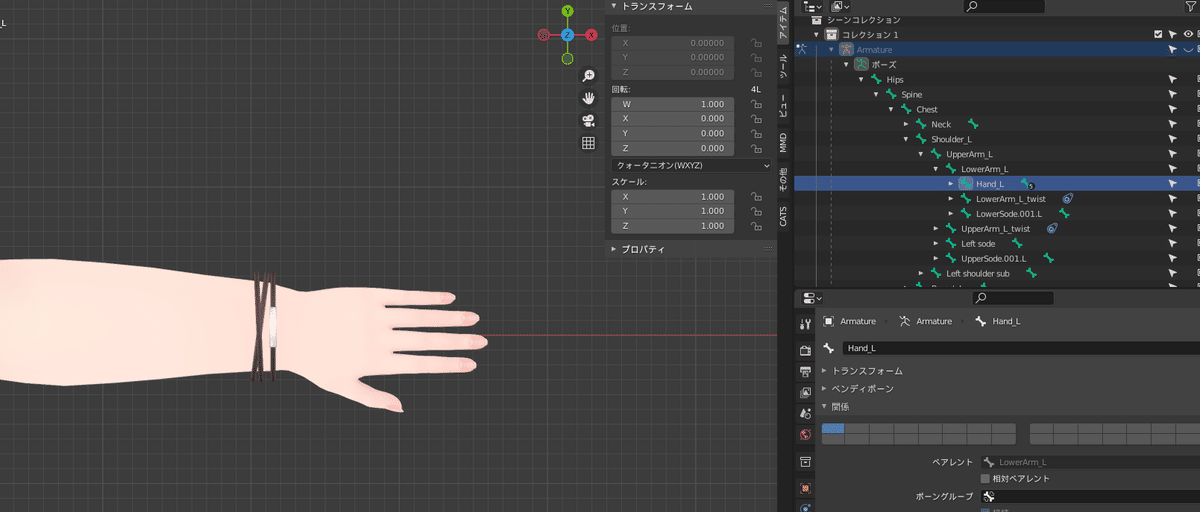
腕の太さのわりに手が小さいので大きくします。
※手は大きくしすぎるとVR時に違和感が非常に出やすいので程々にしましょう。
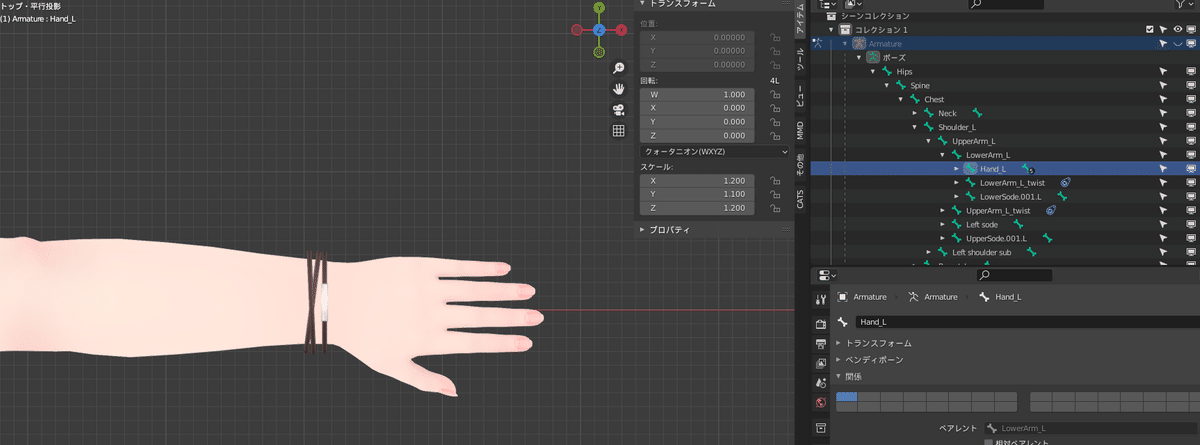
いい感じです。
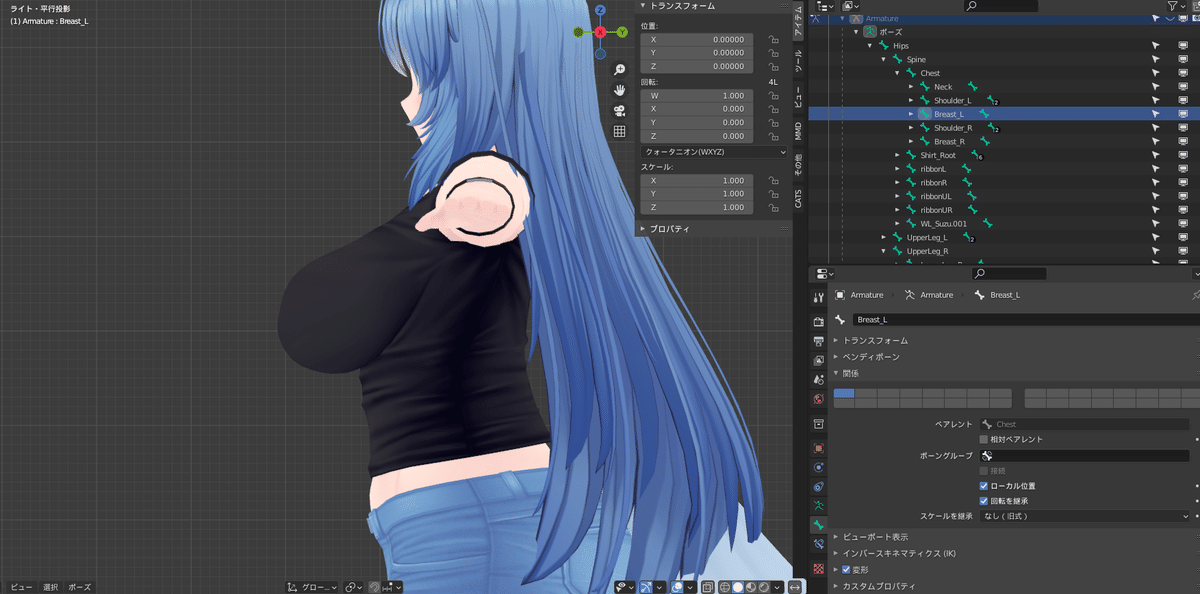
やるんだよ。
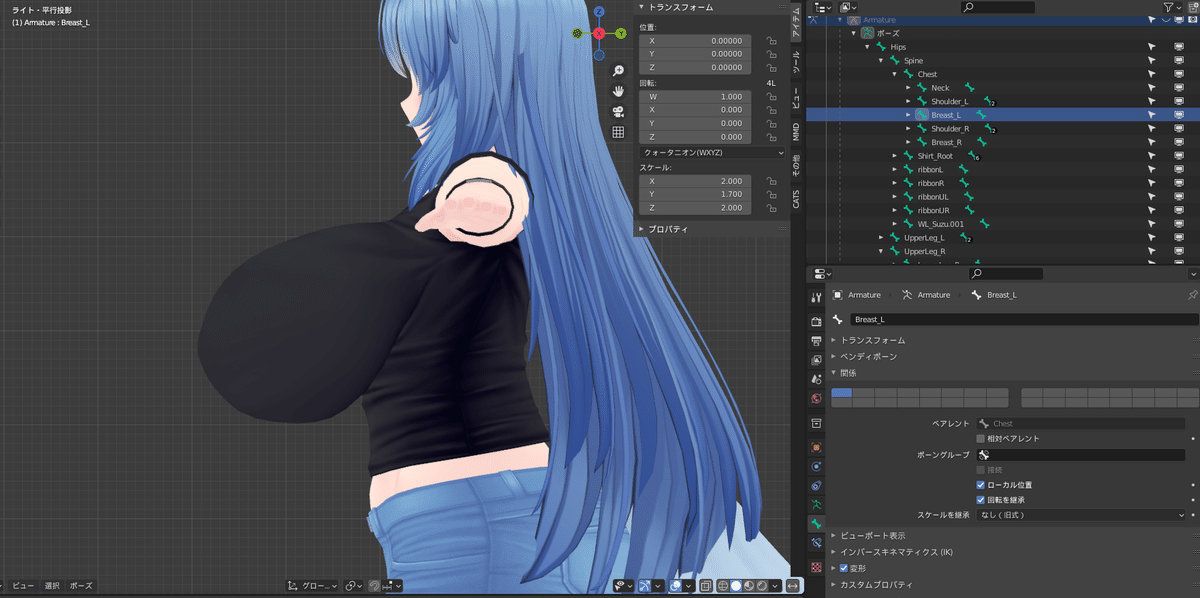
いいですね。
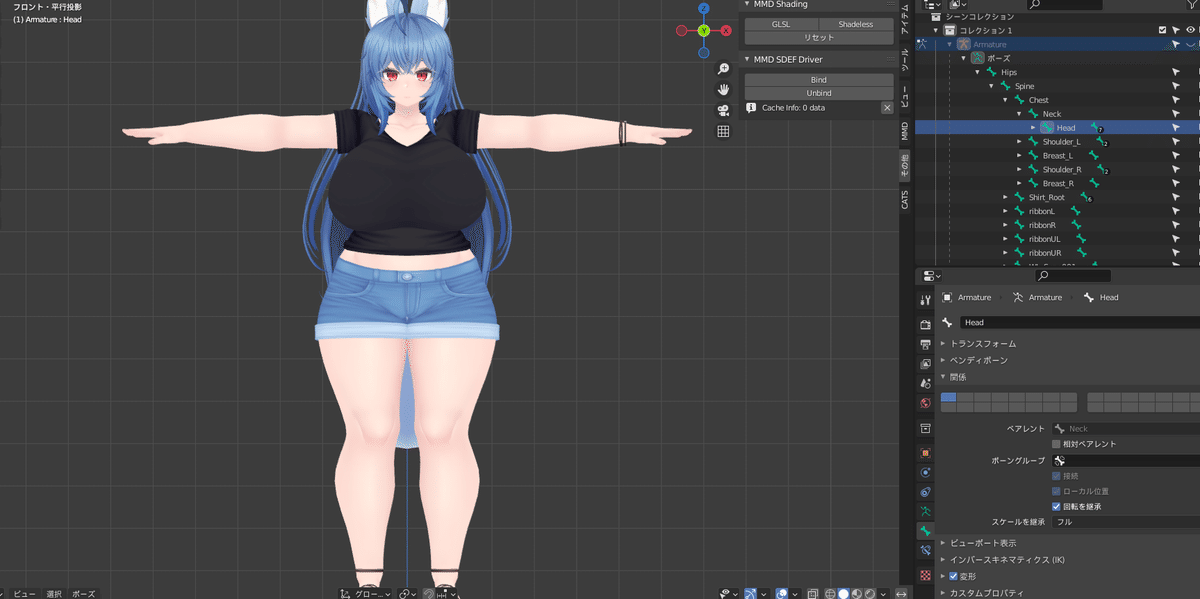
身長は相当な大柄(1.8m以上)を想定しているのでこのままだと顔が大きすぎるので小さくします。
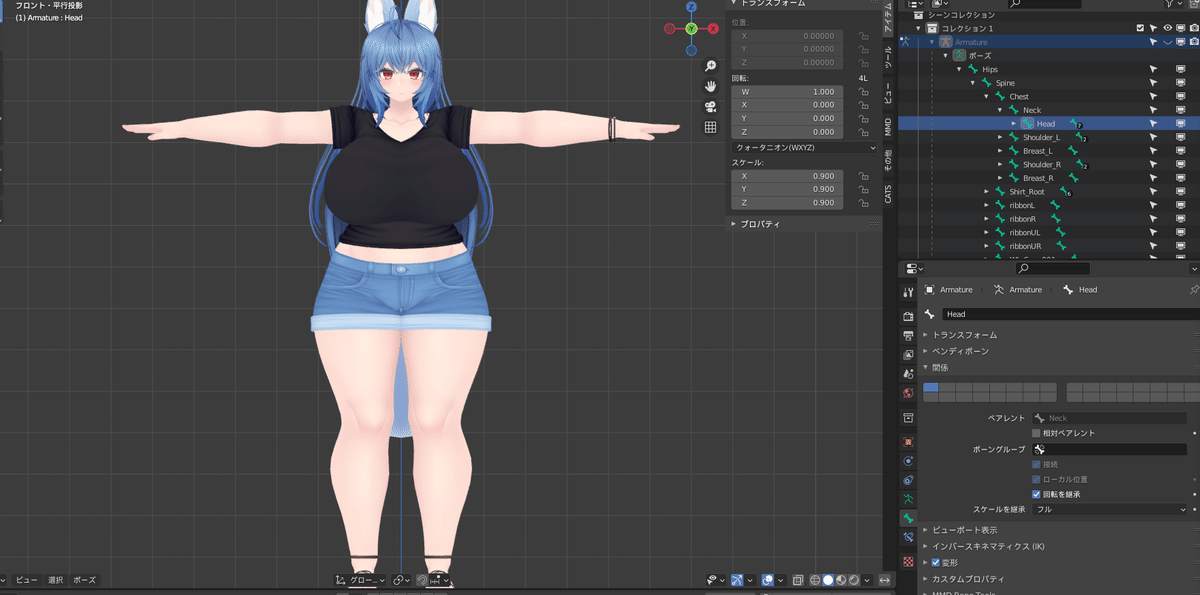
これで大体は出来ました。
あとは各所を再確認していきましょう。
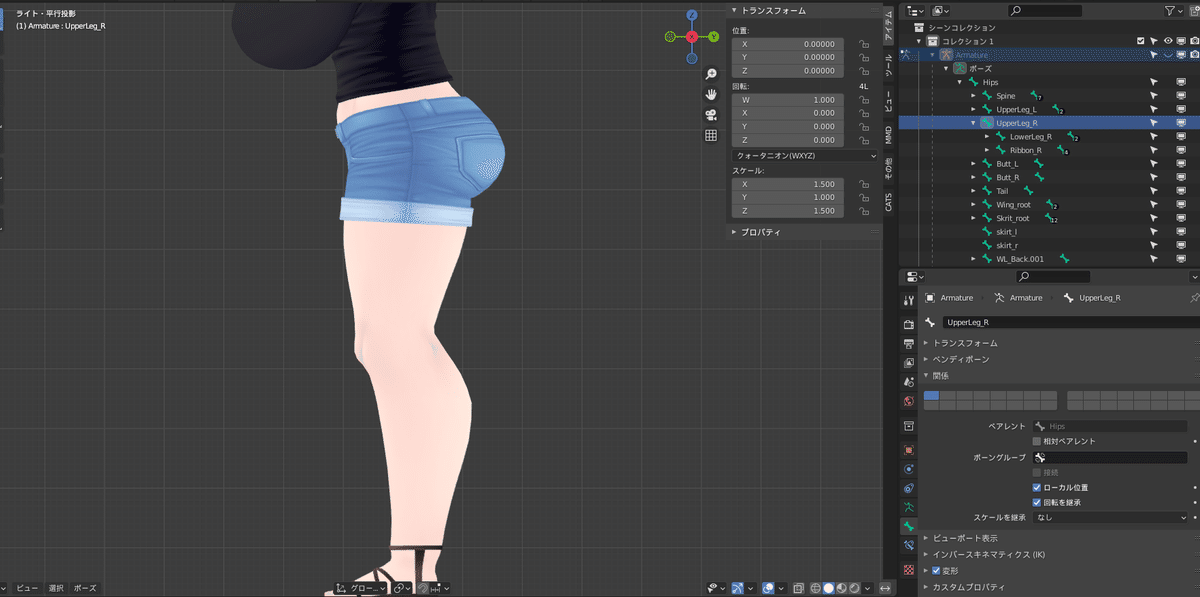
……。

まだいける気がしてきた。

まだいける。
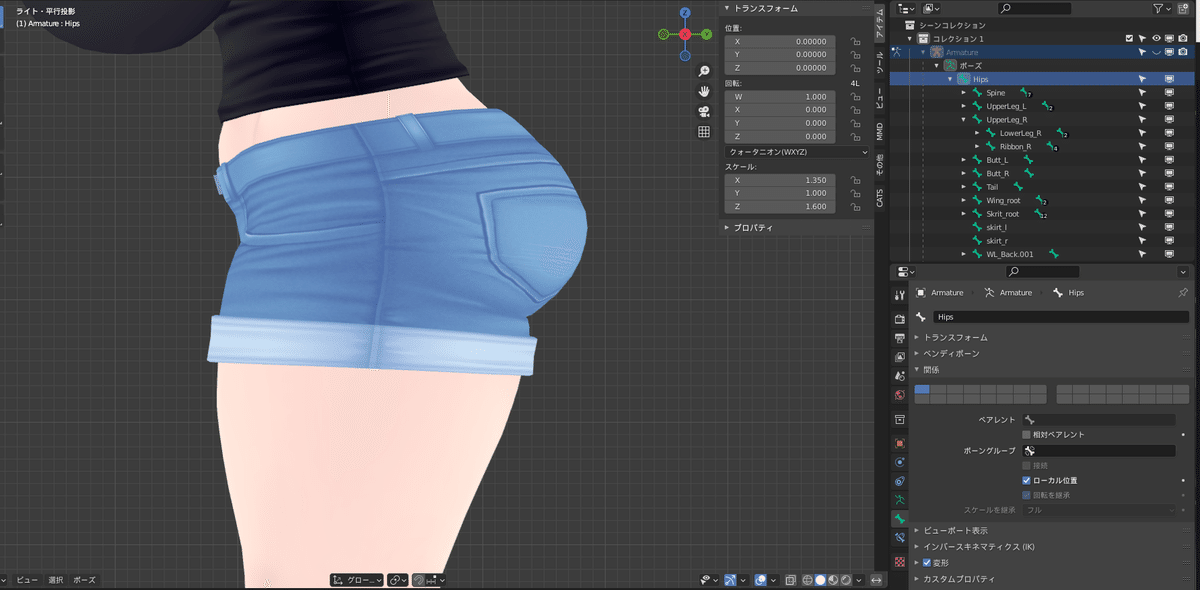
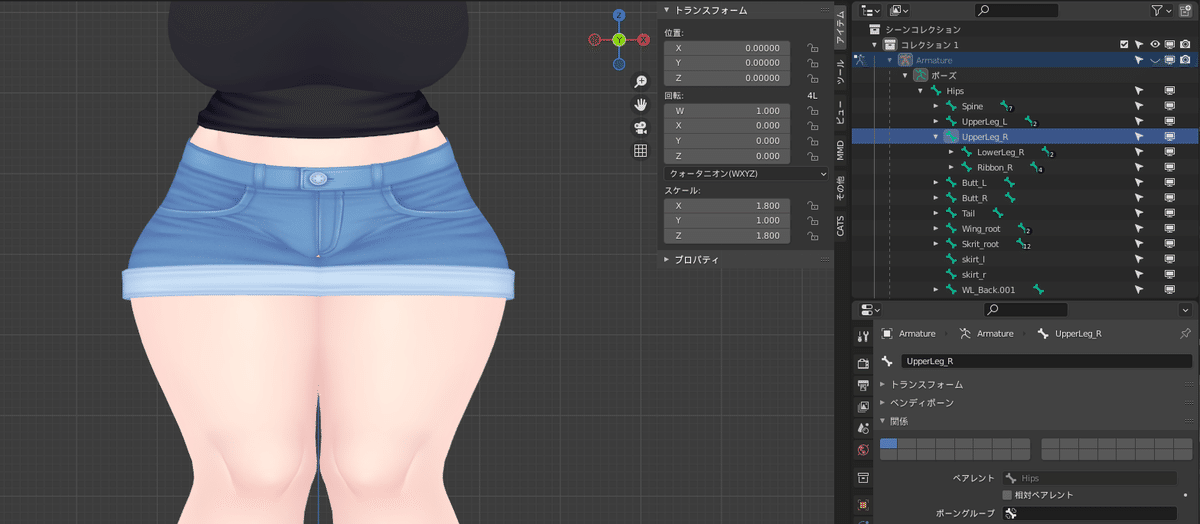
ここもまだいける。
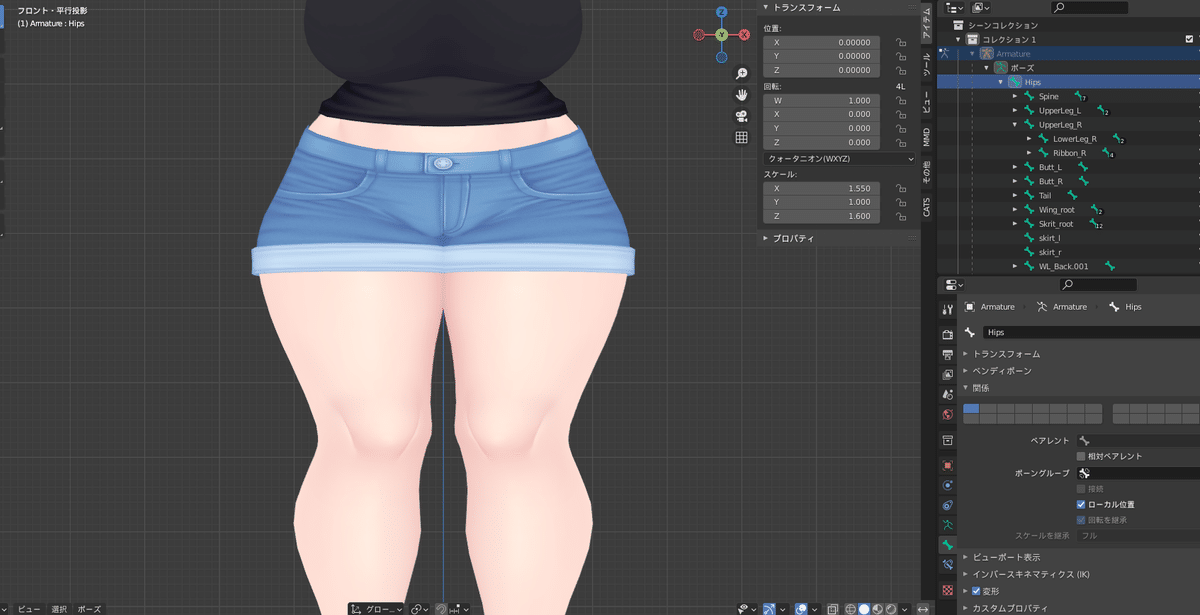
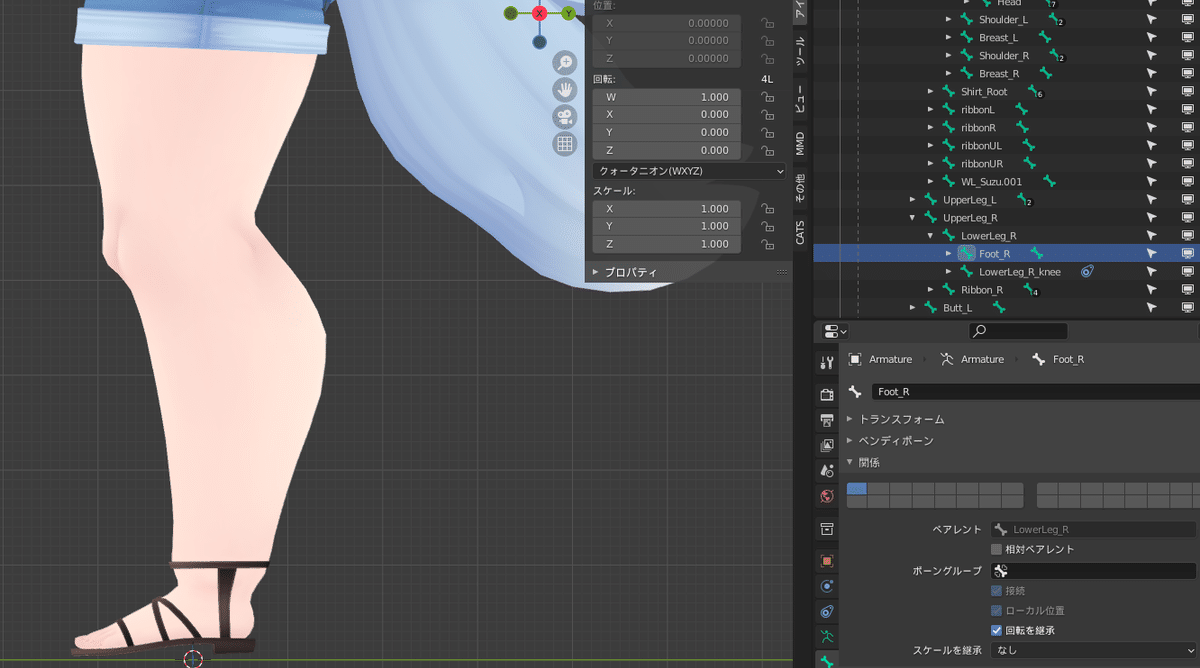
ふとももの太さのわりに足が心もとないのでこちらも合わせます。
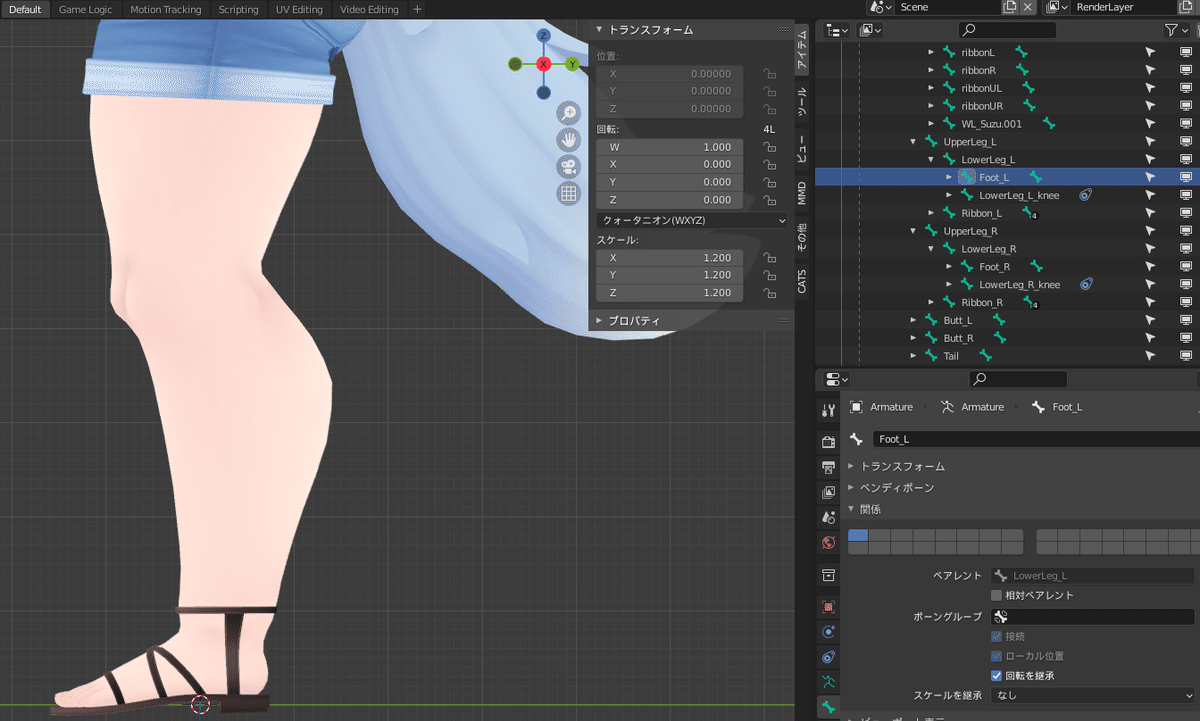
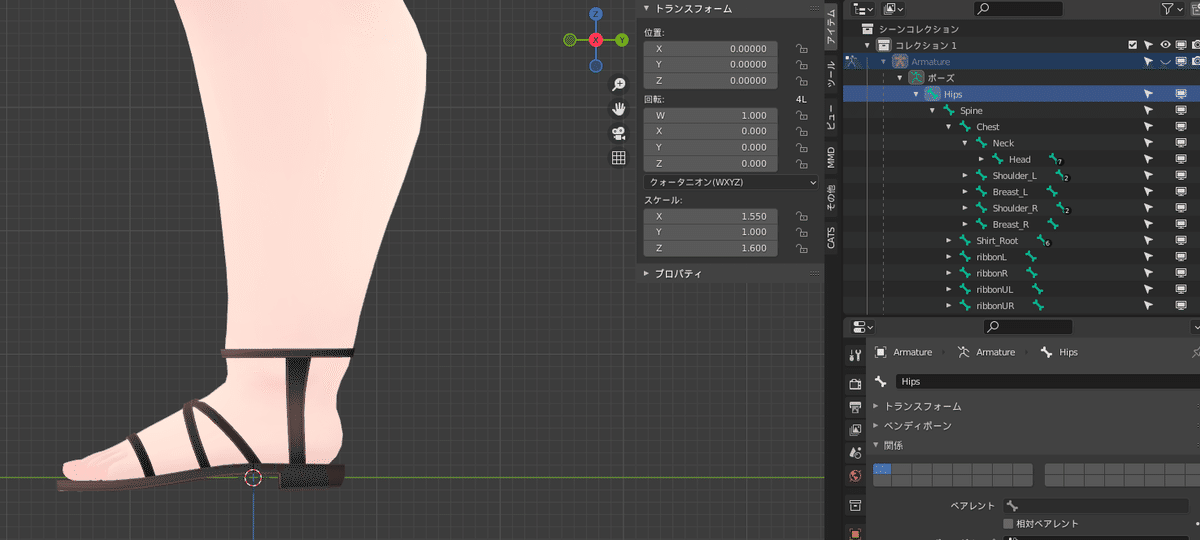
足が原点よりも下に行ってしまっているのでHipsを持ち上げて合わせます。
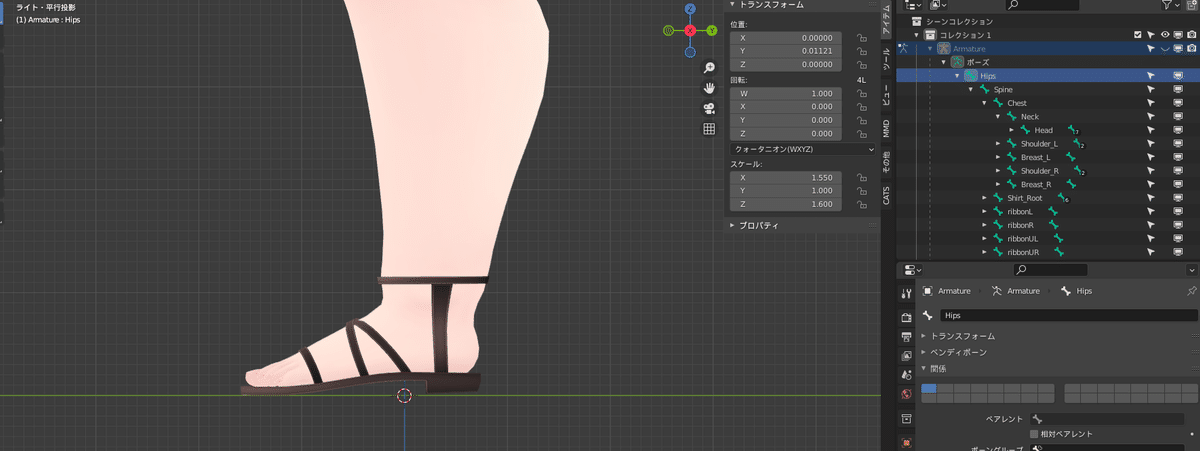
……。
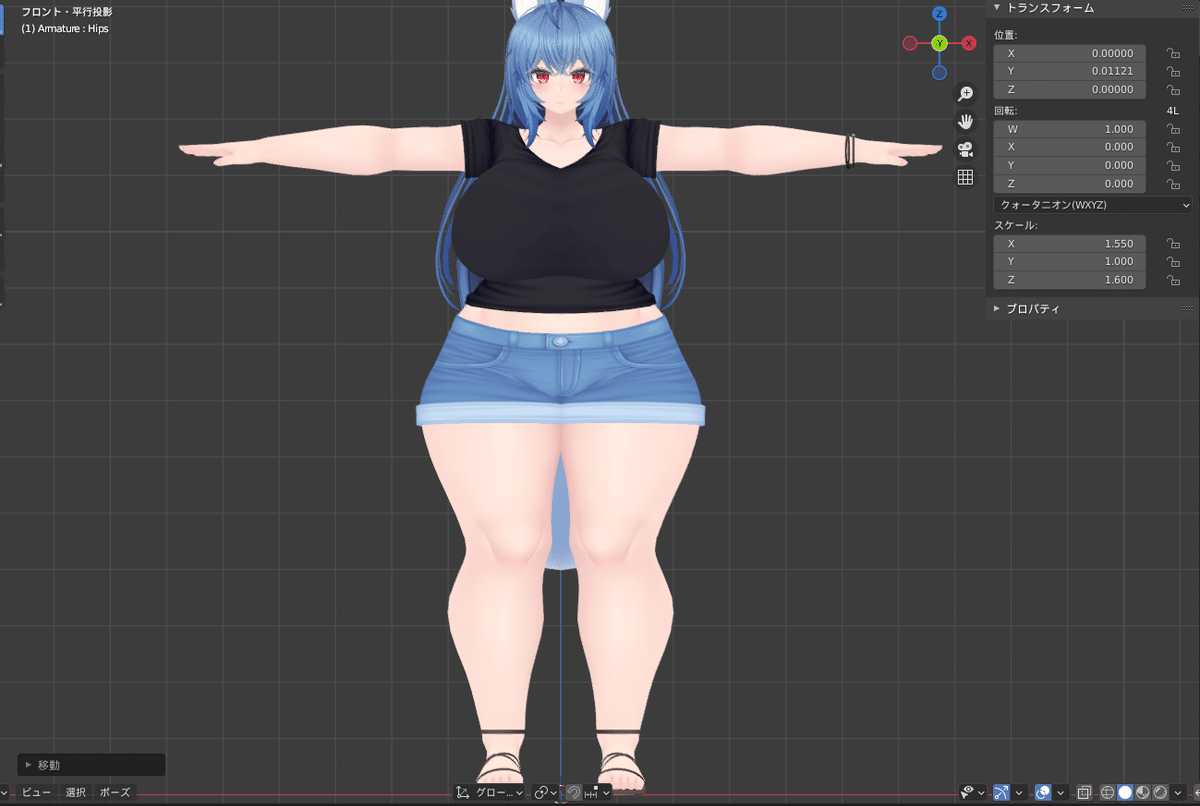
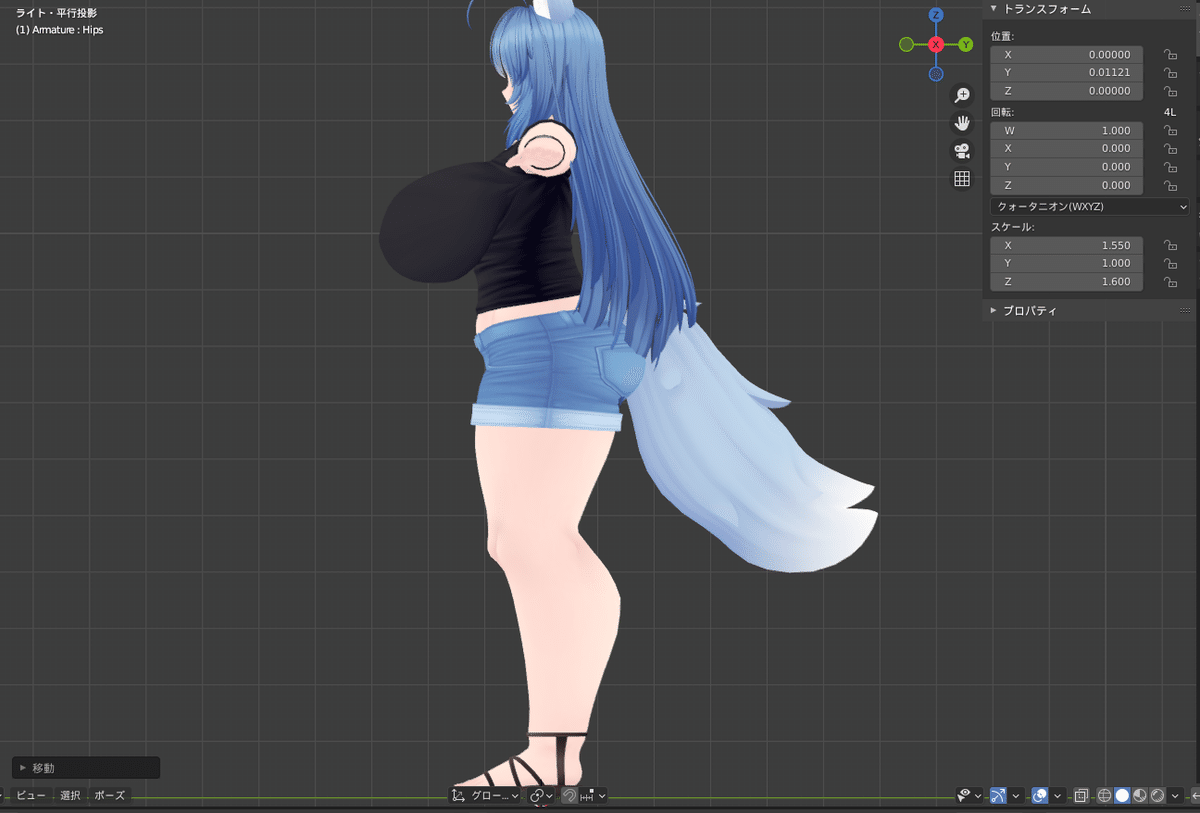
はい。
全体を見直してたら気が付いてたらまたさらに一段増えてるのはよくあることです。(?)
これで今度こそ完成です。
Step2-4:変形の適用前のファイルを残しておく
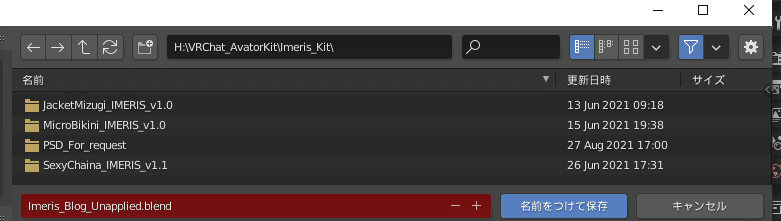
今後追加で服を着せたりさらに体形改変を行いたいときの為に適用を行う前のファイルを保存しておきましょう。
ここでは「……_Unapplied.blend」とします。
※次のステップを行うファイルは「……_Applied」として別ファイルにします。
Step2-5:変形を適用する
前記事などでも言いましたが今はまだポーズモード上で体形改変が行われているだけなのでこれを適用してデフォルトの姿にさせます。
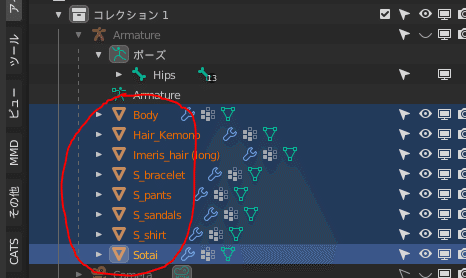
「オブジェクトモード」の状態で各種メッシュを全選択します。
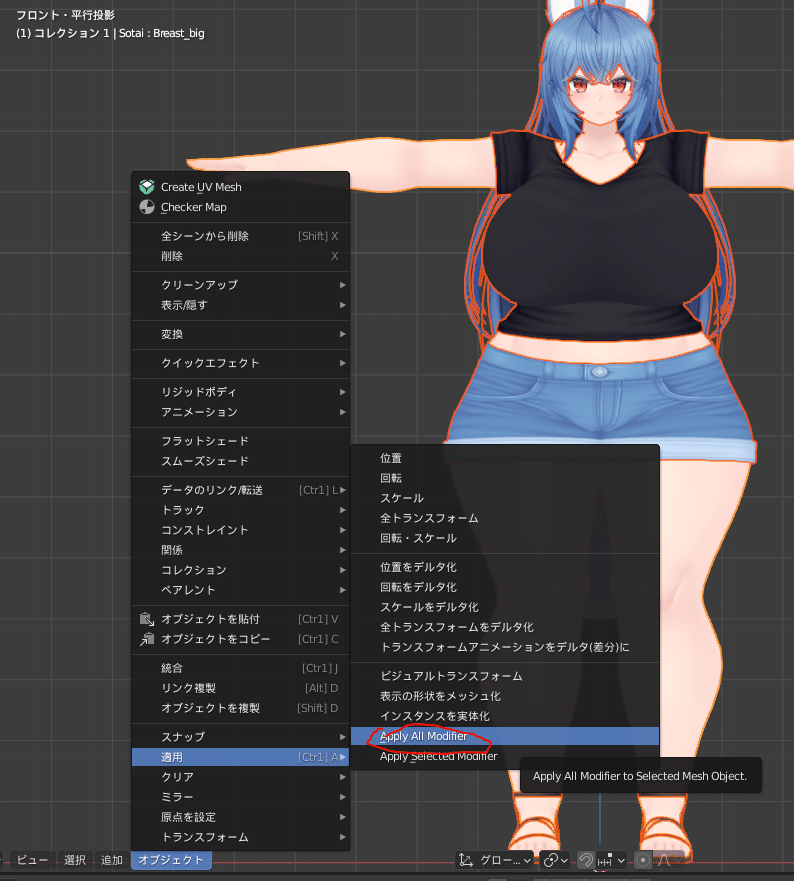
「適用」の「Apply All Modifier」を押します※。

シェイプキーが多ければ多いほど暫くBlenderが固まりますのでしばらく待機してください。
※余程特殊な作りのアバターじゃないかぎりはアーマチュア以外のモディファイアは付いて無いと思うけど各メッシュに「アーマチュア」以外のモディファイアが無いことを確認したうえでApplyしてください
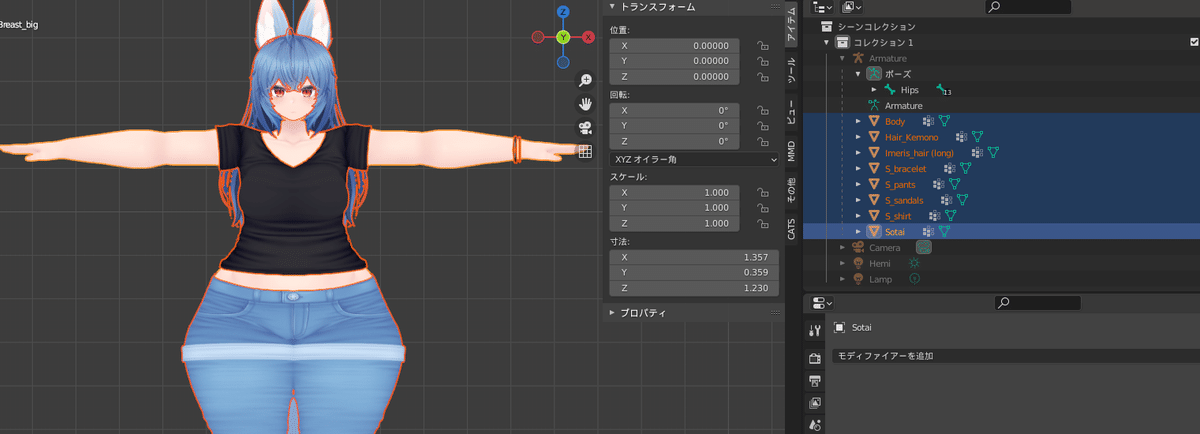
シェイプキーが含まれるメッシュがすべて適用されます。
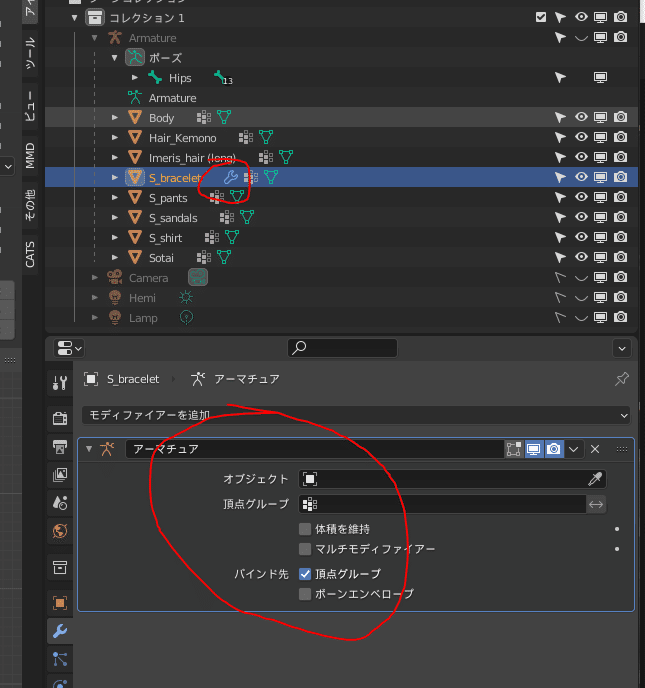
シェイプキーが存在しないメッシュの場合、「Apply All Modifier」で適用されないのでレンチアイコンが付いているメッシュを選択してアーマチュアを適用させます。
「アーマチュア」を選択してCtrl+Aで適用します。
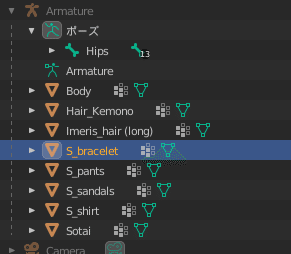
全てのレンチアイコンが消えたらOKです。
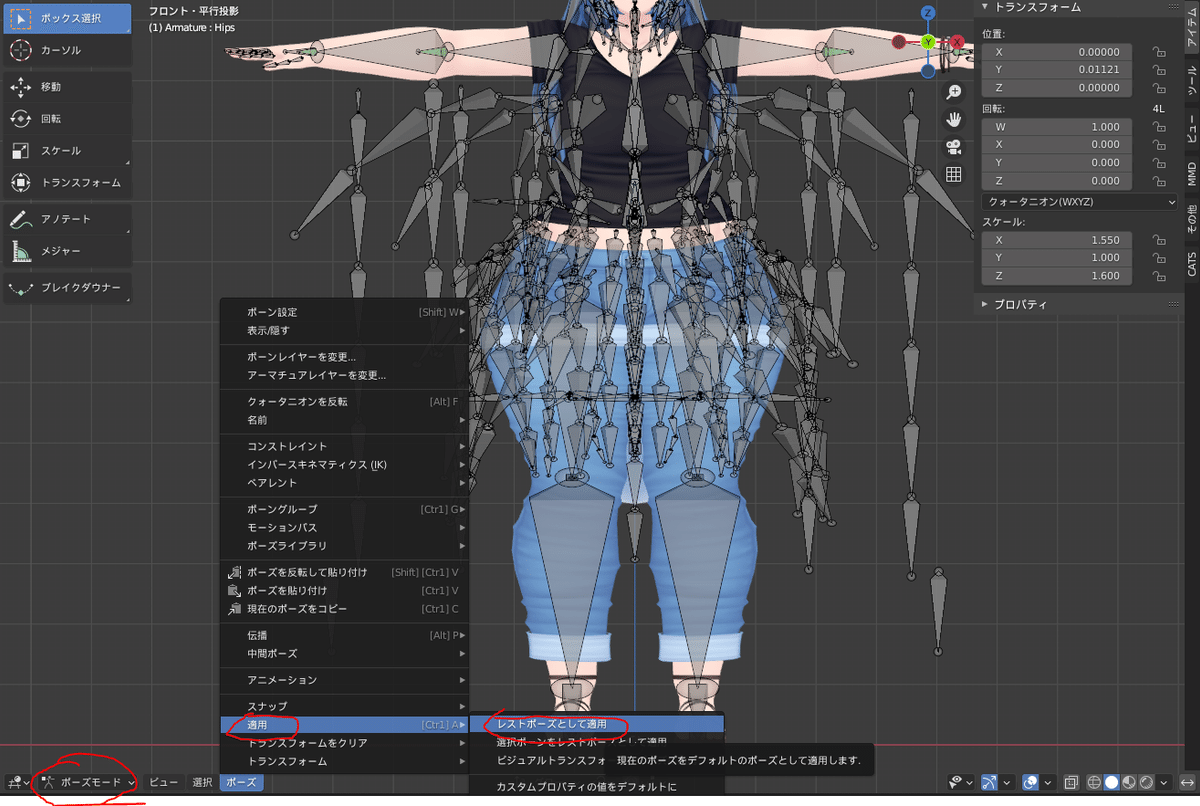
次は「ポーズモード」を起動して「ポーズ」から「適用」->「レストポーズとして適用」を選択
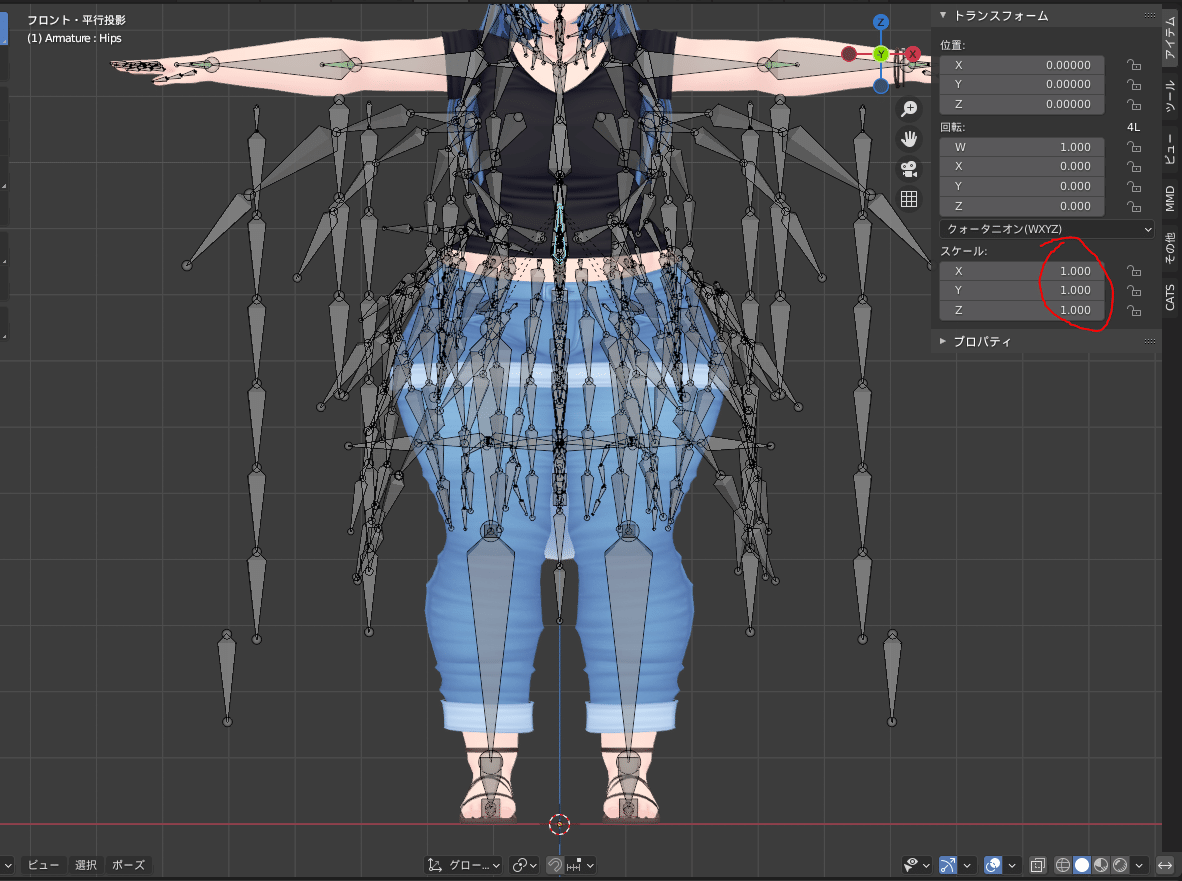
ボーンのスケールがすべて1.0になっていればOKです
次はアーマチュアモディファイアを付け直します。
「オブジェクトモード」を起動して各種メッシュを選択します。
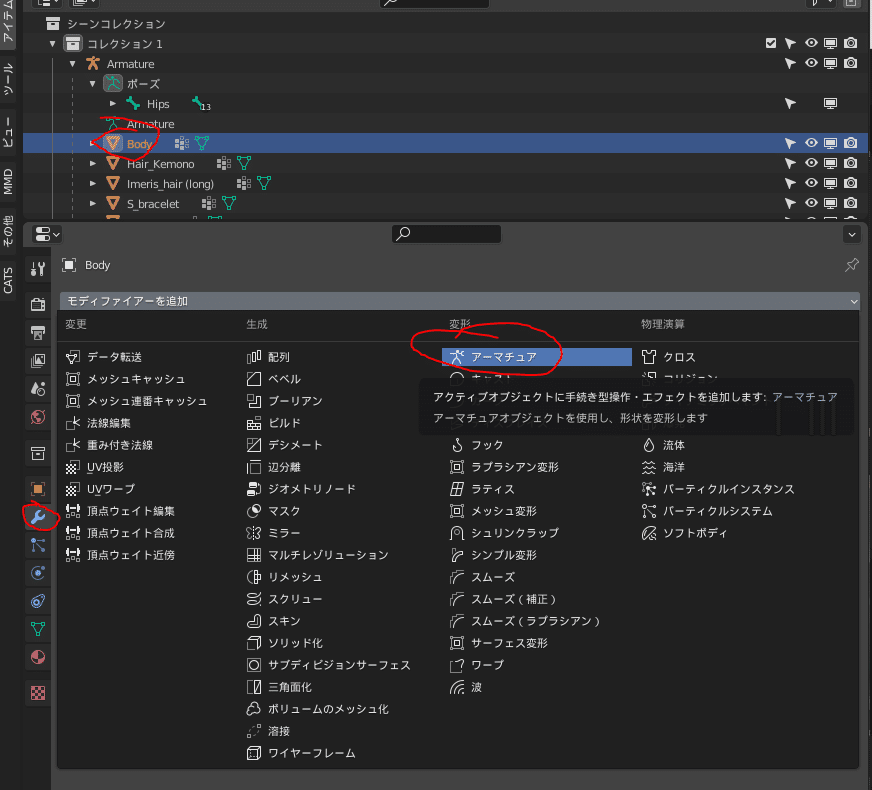
「モディファイアを追加」から「アーマチュア」を選択
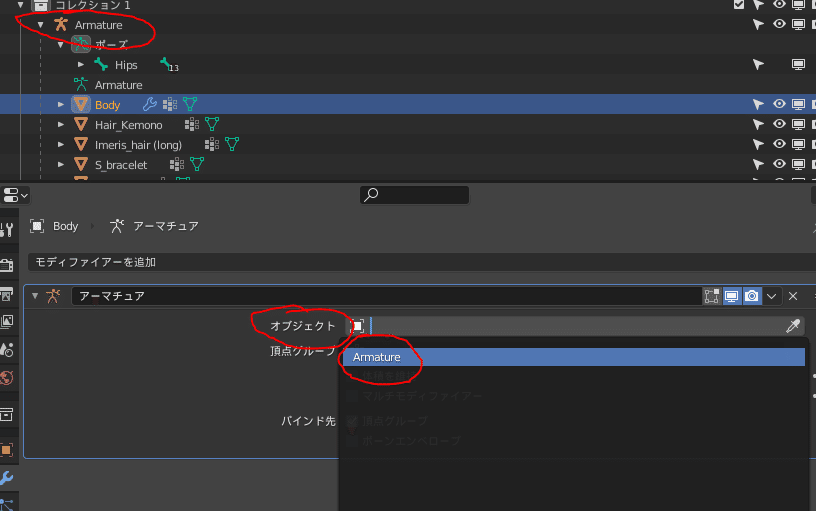
「オブジェクト」を選択して「Armature」を選択します
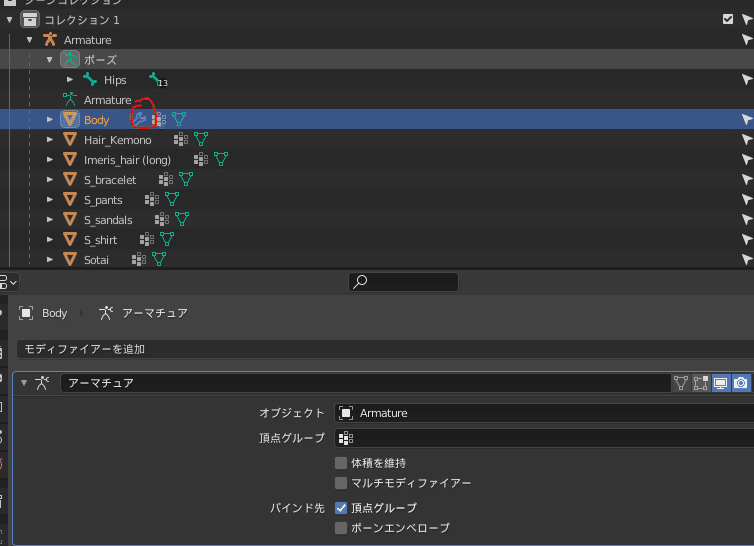
この作業を全てのメッシュにやっていきます。
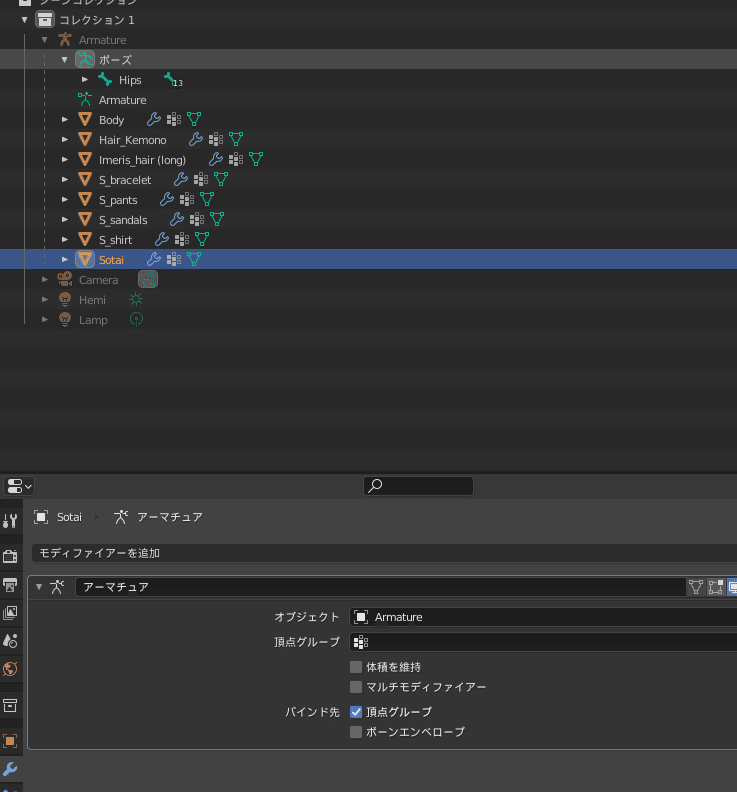
これで完了です。
Step2-6:破綻箇所を直す

大規模な体形改変をすれば服の9割ぐらいは手直しをしないと大体何かがハミ出したりすさまじい形になったりします。
2.79の記事と同じく、失敗してもすぐやり直せるように修正用のシェイプキーを作成して手直ししましょう。
※イメリスちゃん夏服は殆ど破綻しなかったのでイメージ画像は別の服です
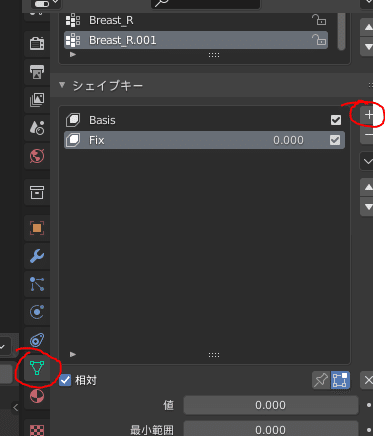
対象のメッシュを選んで逆三角アイコン->「シェイプキー」の部分の「+」を押して新規シェイプキーを作ります
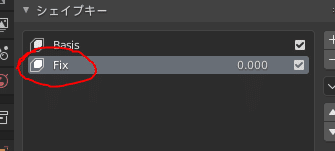
修正用のシェイプキーだと解る名前にしましょう
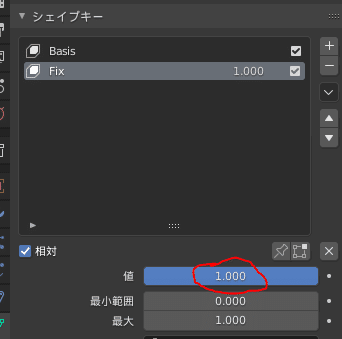
「値」を1.0(最大)にしてTABキーを押すことで「編集モード」が起動します。
あとはいつもの通りの頂点編集タイムです。ガンバッテ。
TIP2:別のシェイプキーを適用している状態で別のシェイプキーを触る
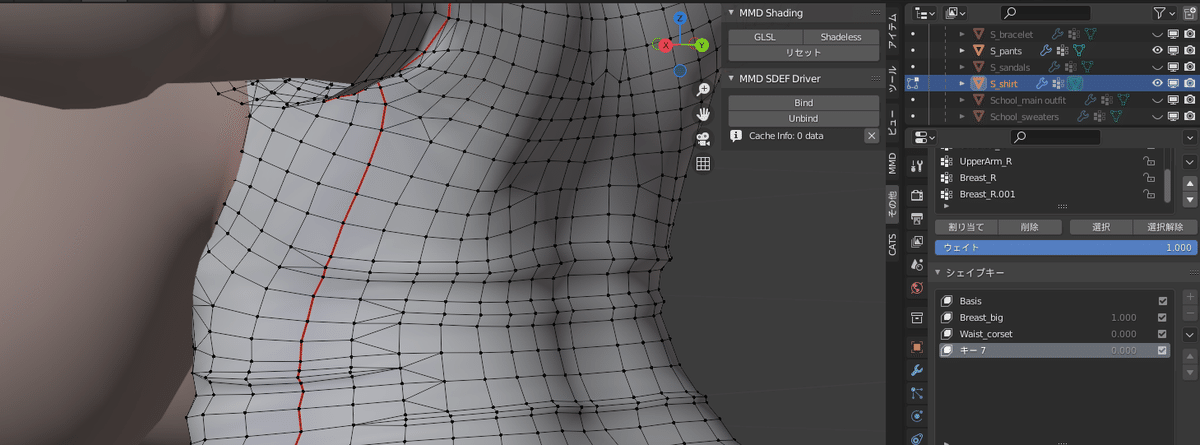
「巨乳シェイプキーがONになっている状態の破綻を直したいけど編集モードにすると巨乳シェイプキーが適用されない…」というときのための技です。
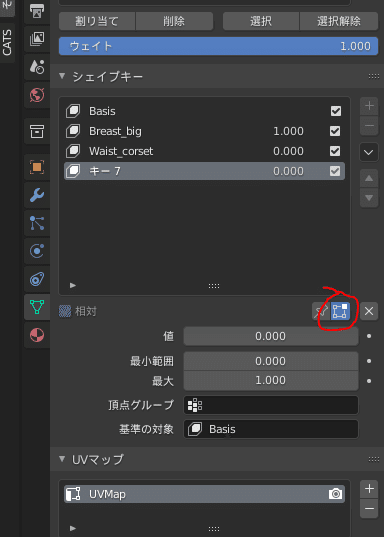
「相対」タブにある荷重コンパニオンキューブ四角形のアイコンをクリック
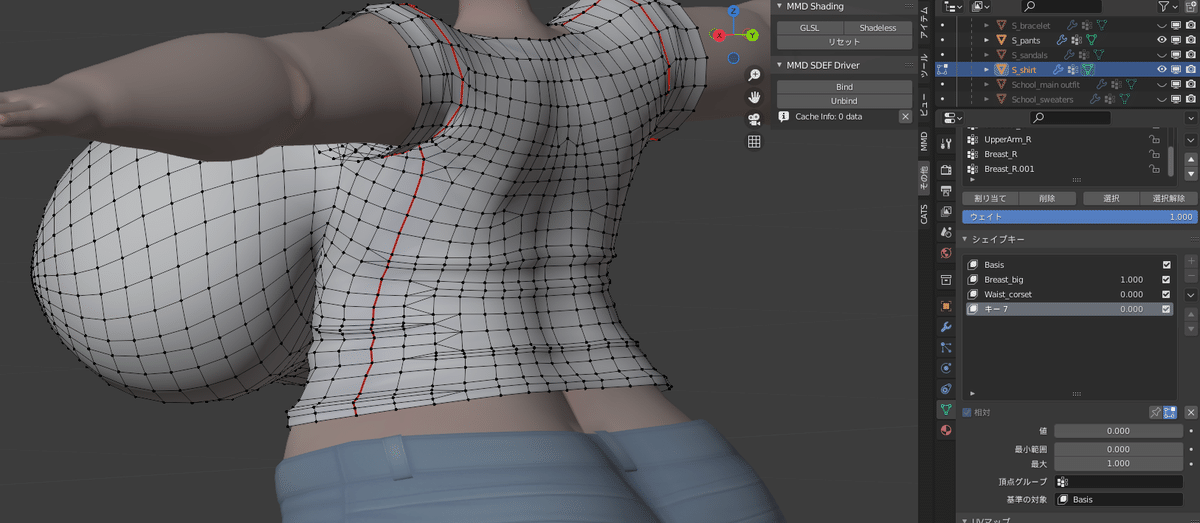
こうすることで巨乳シェイプキーを適用した状態の見た目で別のシェイプキーを弄ることができます。
TIP3:「ミラー編集どこ?」「プロポージョナル編集どこ?」
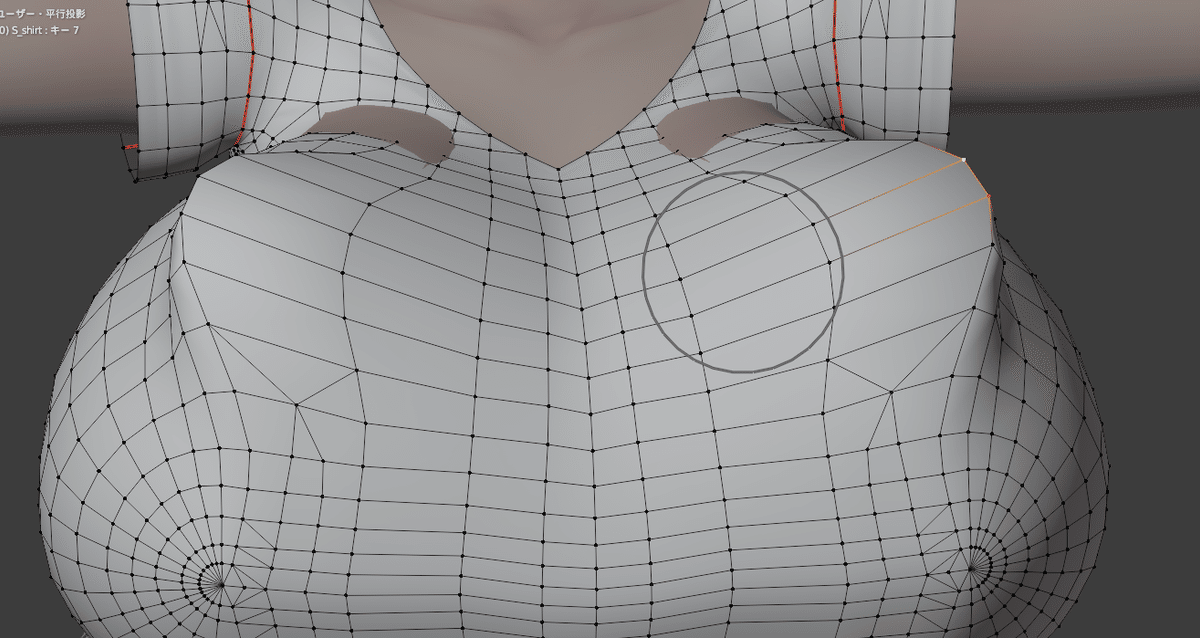
2.79の体形改変記事で書いたミラー編集とプロポージョナル編集を使おうにも2.93だと場所が変わったり見た目が変わったりでどこにあるかが初見だと意外と解りづらいです。
ミラー編集は
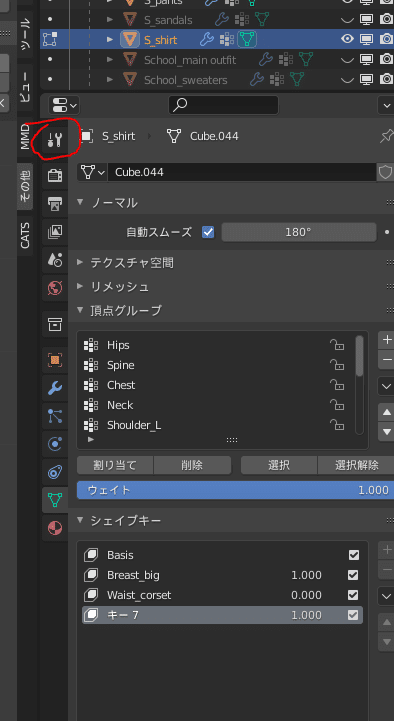
一番上のドライバーとレンチのアイコン(アクティブツールとワークスペースの設定)
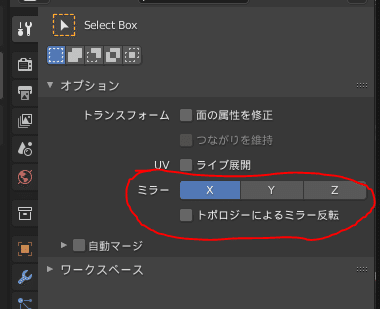
ここにあります。
プロポージョナル編集は
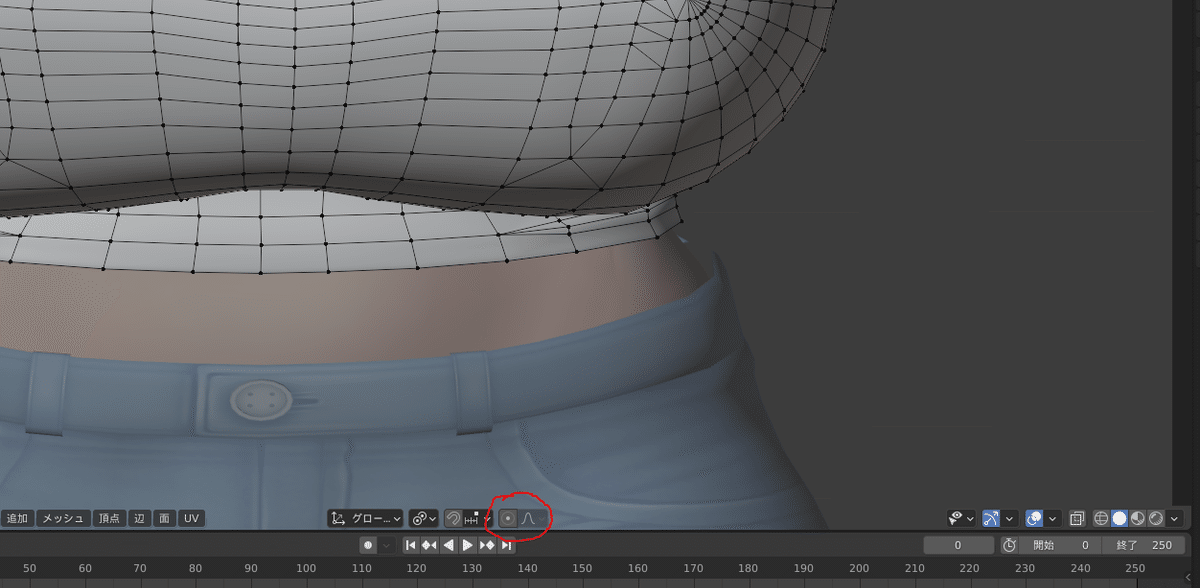
ここです。
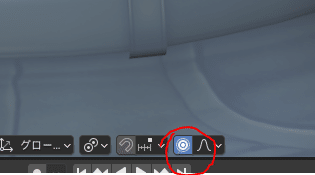
左側の的みたいな奴が青色になればプロポージョナル編集がONになっている証です
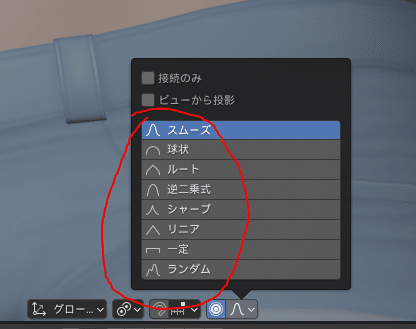
ちなみに右側の方をクリックすると変形の効き方や接続のみにするかどうかを選択できます。
「接続のみ」をONにすることで2.79時代でいうところの「◎接続」と同じような変形が出来ます。
「ビューから投影」は試していないので不明ですが…多分「◎投影(2D)」と同じ挙動になるんだと思います。
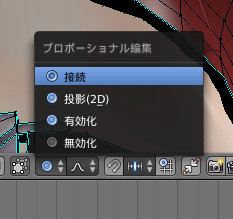
各種挙動は2.79の記事を見てネ!
Step2-7:FBXとして出力・Unityへ
修正用シェイプキーが完成したらあとは出力・Unityへインポートするだけです。
ここは前記事で解説しているので割愛します。
あとはUnity上でマテリアルを設定したりシェーダーを変えたりテクスチャを改変したりして……
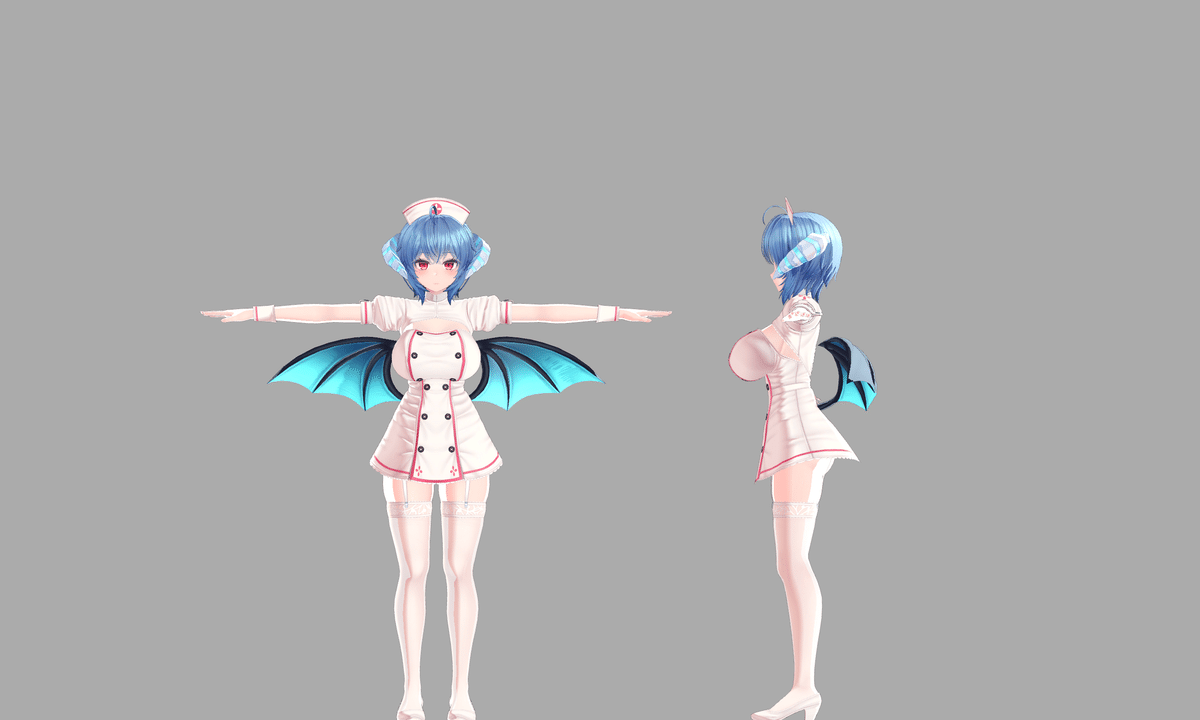
これが

こうなりました。

お疲れ様でした。
この記事が気に入ったらサポートをしてみませんか?
